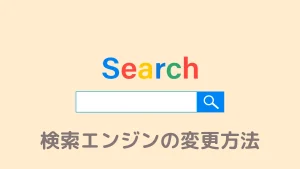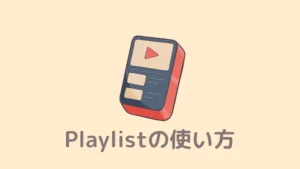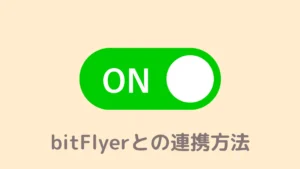知りたい人
知りたい人「Braveはどんなアプリなんだろう?」
「Braveブラウザの使い方が知りたい!」
「BraveでYouTubeを快適に見たい!」
このような悩みを解決するために、このページでは広告ブロックアプリ「Braveブラウザ」の使い方を初心者向け🔰にわかりやすく解説します。



私はBraveを約5年使っている愛用者です。
おおげさに聞こえるかもしれませんが、私はBraveを知ったことで、ネットがとっても快適になりました。感謝しています。そんなBraveへの敬意を込めつつ、丁寧に本記事を伝えたいと思います!
この記事をラストまで読めば、PCやスマホでのBraveブラウザの使い方までわかる内容になっています。
初期設定や用途のオススメ設定もまとめているので、ぜひ最後までチェックして、Braveを使い始めてくださいね。
Braveブラウザアプリとは?4つの便利な使い方
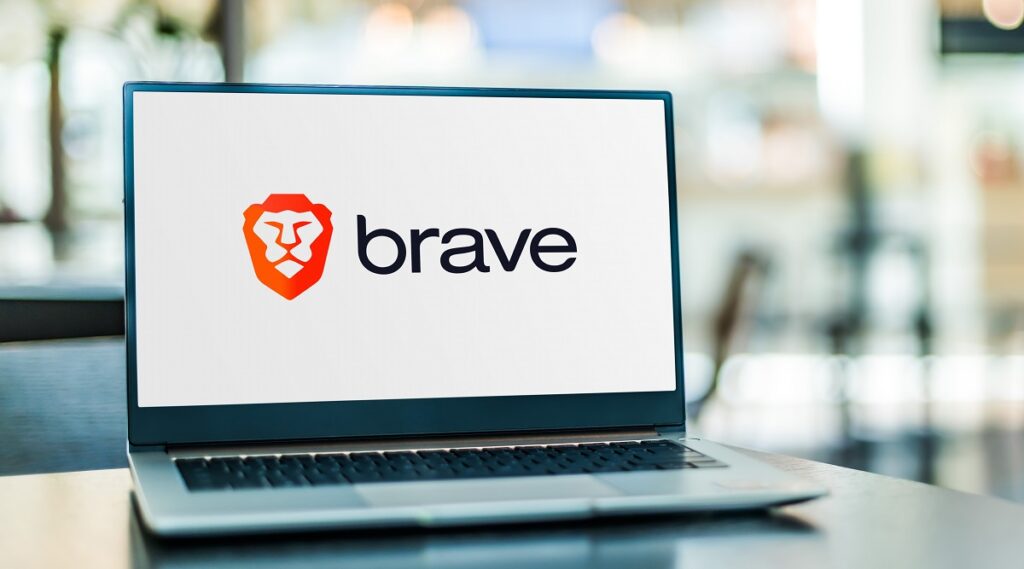
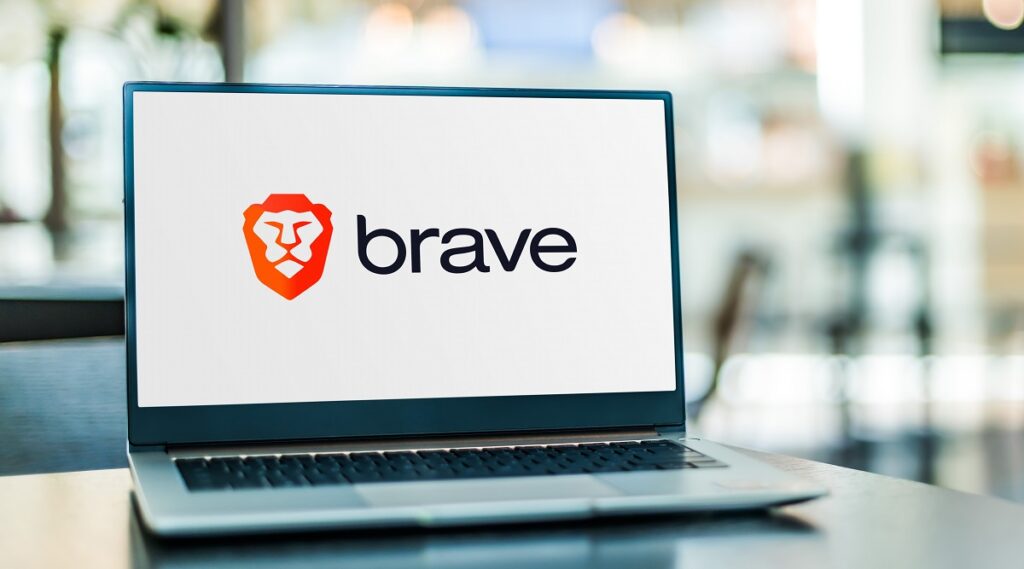



Braveでは下👇の4つの機能が使えますよ!
広告ブロック以外のスゴイ機能もあるので、順にチェックしていきましょう。
広告ブロック機能
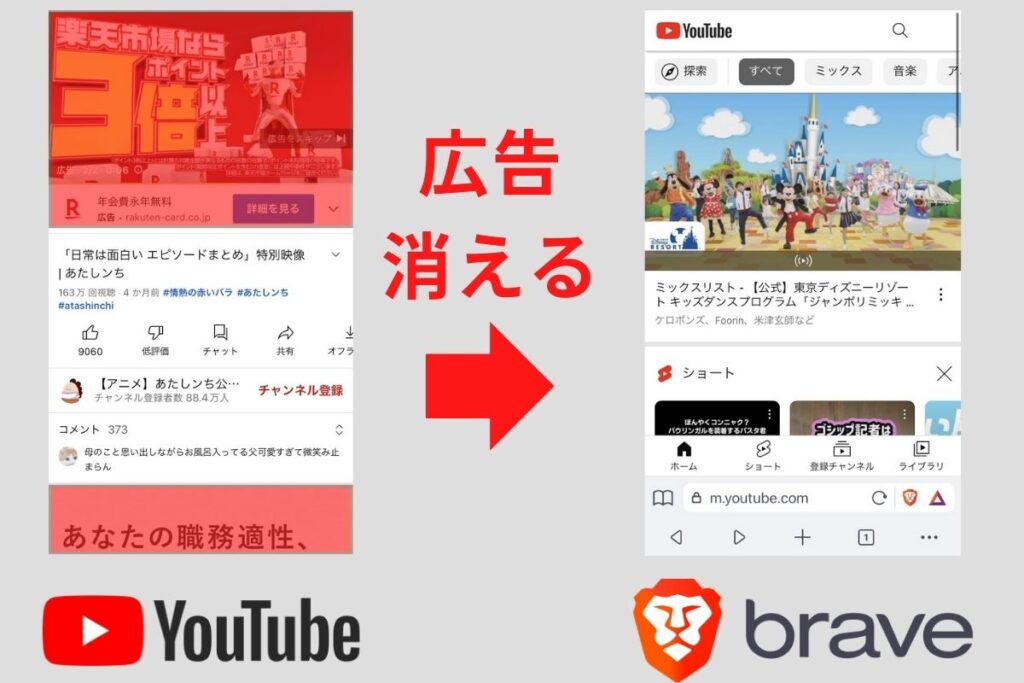
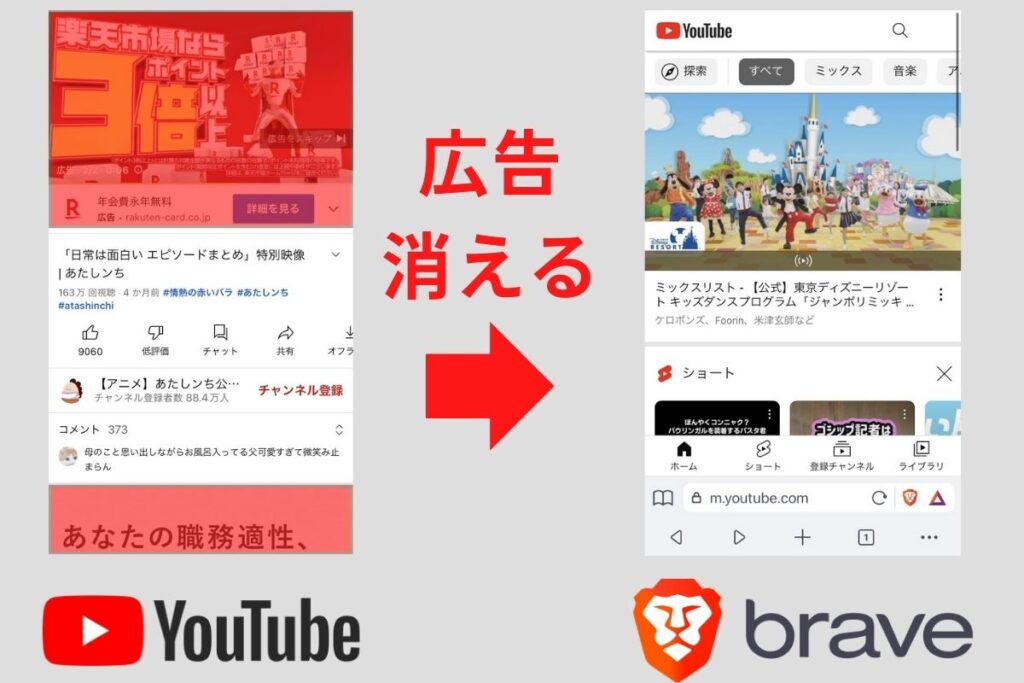
広告ブロックは、Braveの代名詞といえる機能です。Braveアプリ内でYouTubeを見るだけで、開始時の2連続の広告や動画中の広告がなくなるのです。



「こんなことしちゃって良いの?」と思うくらい凄い機能!
広告ブロックはデフォルトで働いているから、特に設定もありませんよ!
バックグラウンド再生
Braveはバックグラウンド再生ができる有能なアプリです。
バックグラウンド再生は、通常YouTubeプレミアムに入らないと使えません。ですが、Braveなら無料でバックグラウンド再生が使えるのです!設定も簡単なので、Braveを使うなら、ぜひ使って欲しい機能ですね。
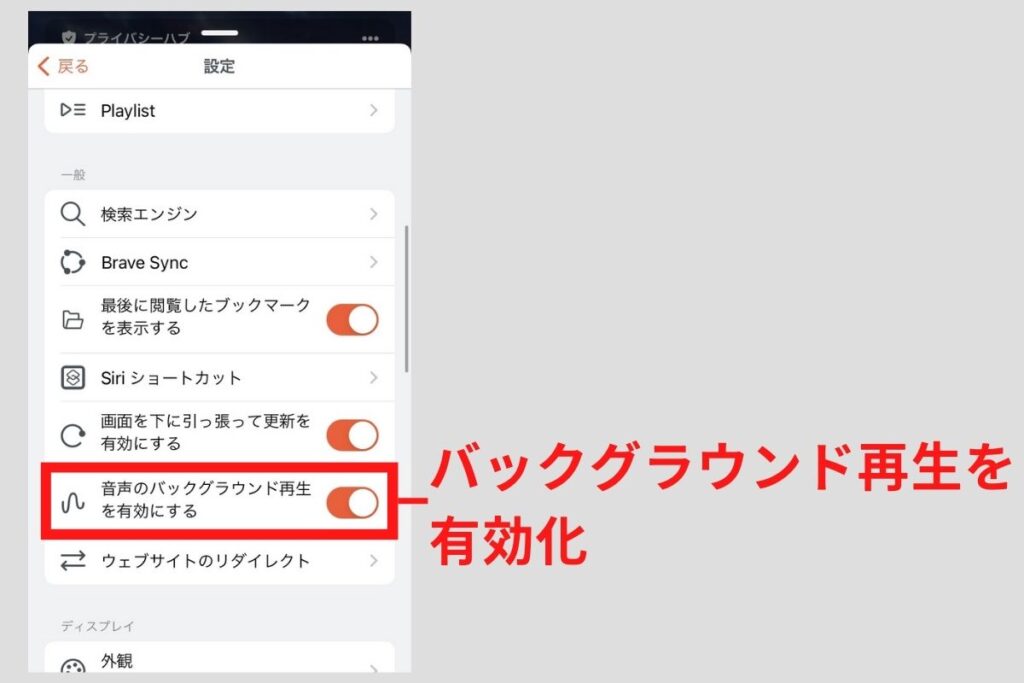
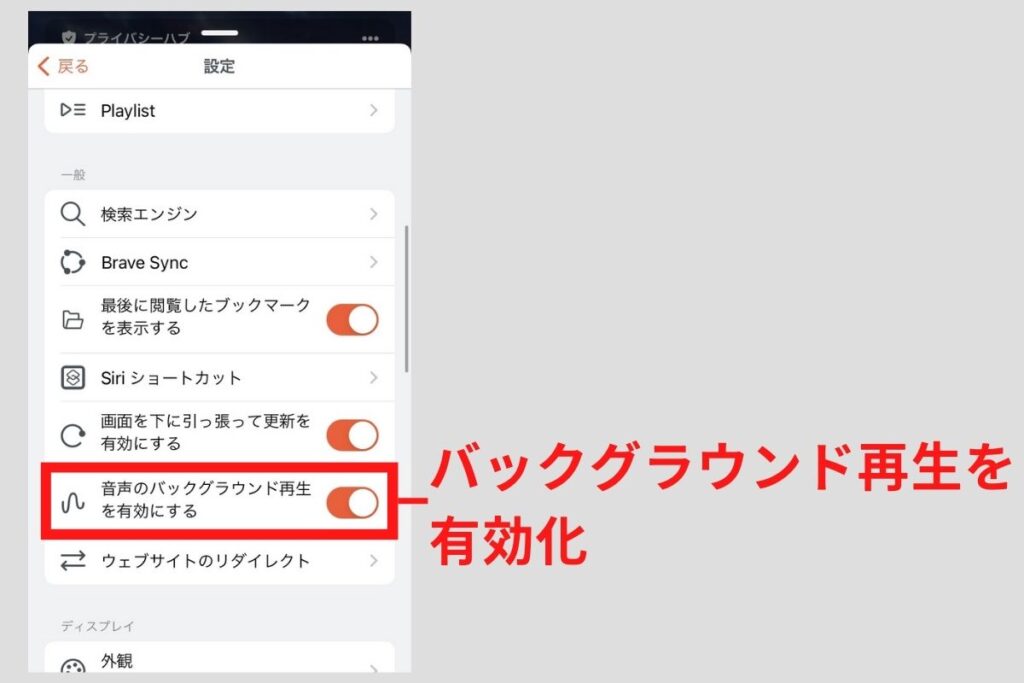



もともと私はYouTubeプレミアムに入っていたのですが、バックグラウンド再生がBraveでできると知ったときに解約しました。
Braveがあれば、YouTubeプレミアムに入る必要もありませんよ!
プレイリスト機能
YouTubeをダウンロードしてリスト化できる「プレイリスト機能」もBraveのオススメ機能です。
お気に入りの動画リストが作成できるわけですね。
しかも、事前にダウンロードしておけば、通信料を使わずにオフライン再生もできます。Braveのプレイリスト機能はギガ数が気になる人にもとってもありがたい機能なんです。



私は長時間の移動があるときは、事前に動画をダウンロードしています!
これで外でデータ通信料を使わずに、動画がみれるんですよ!
暗号資産BATを稼ぐ
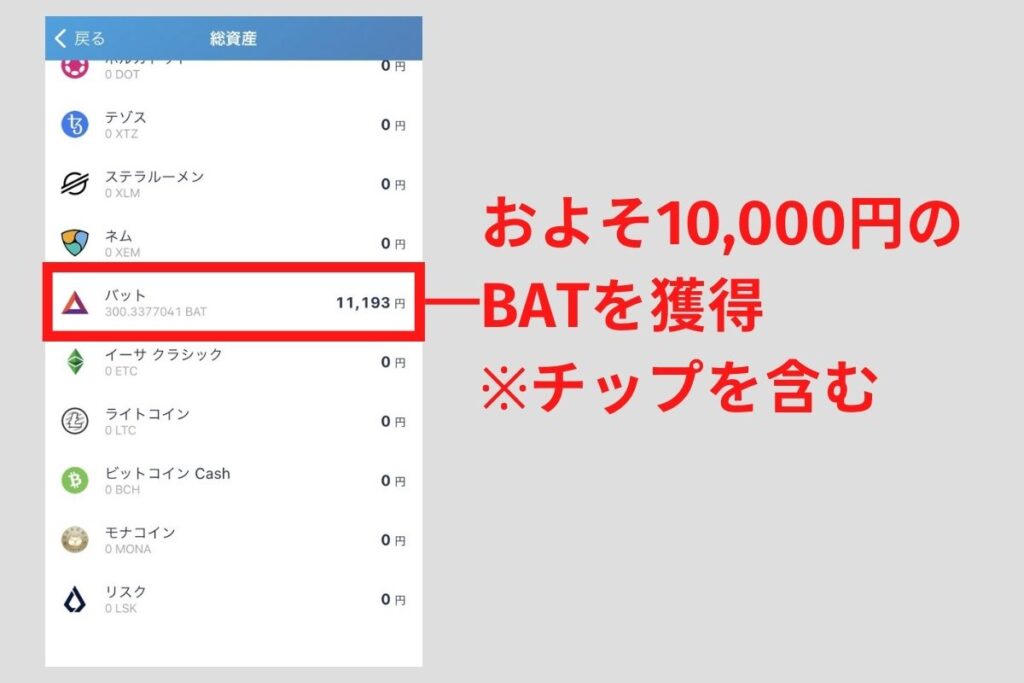
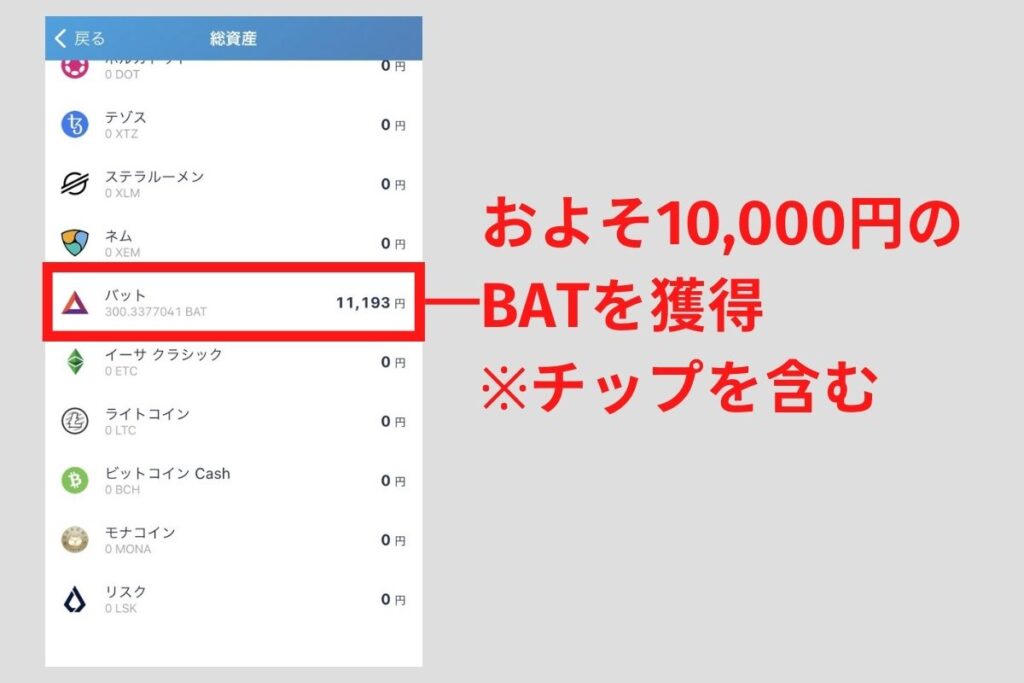
Braveを使うと、ついでに「BAT」という暗号資産が貯まります。
しかも、このBATは日本円にも換金できるので、ちょっとしたお小遣い稼ぎにもなるんです。私は2年弱Braveを使って、およそ9,000円のBATをゲットしました。



もちろん利確タイミングが良かったこともありますが、ただ使うだけでお金が貯まるなんて最高のアプリですよ😊
※なおBraveで暗号資産のBATを貯めるには口座連携と初期設定が必要です。こちらの記事「【簡単にできる】Braveブラウザの稼ぎ方!BATの貯め方」で口座連携と初期設定、さらに稼ぎやすくする設定まで丁寧に解説しているので、Braveで稼ぎたい方はぜひご覧ください。


Braveブラウザアプリのインストール・初期設定
さっそくですが、Braveブラウザアプリを使い始めるために下記👇の初期設定をしていきましょう。



初期設定は簡単に終わります。
順番にサクッと済ませましょう!
インストール
まずBraveブラウザのアプリをダウンロードしてください。PCの場合は公式サイトから、ダウンロードをクリックすれば、少し待つだけで、Braveがインストールされます。
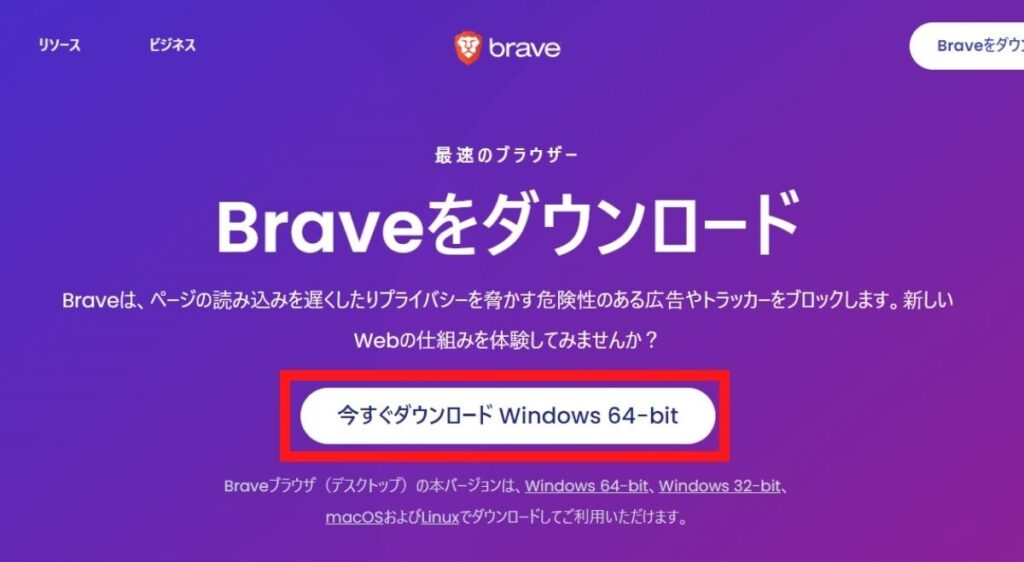
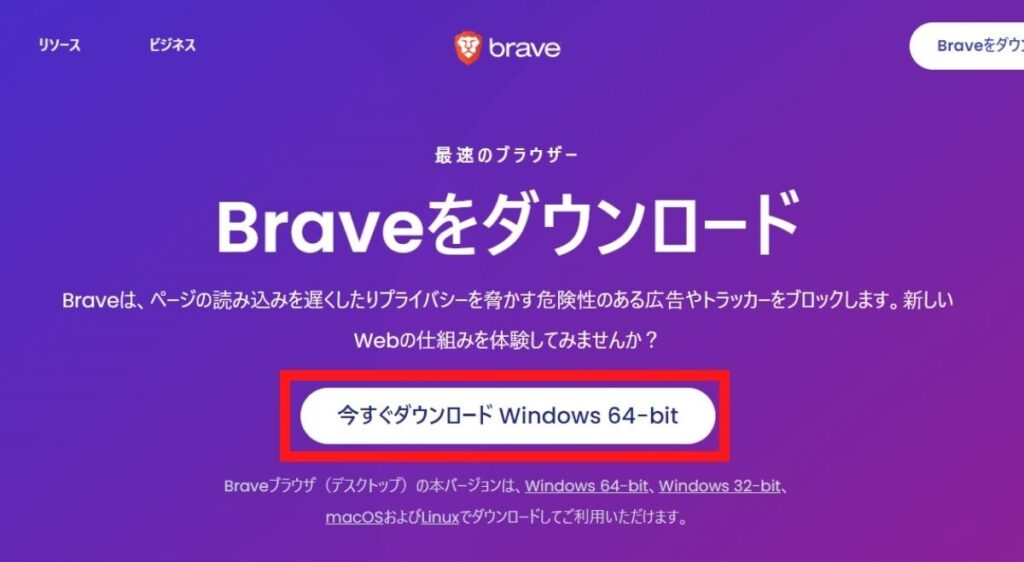
アプリの場合は「Brave」で検索してもらえればヒットするので、アプリストアからインストールしてもらえればOKです!



アプリのダウンロード手順やオススメの設定は下の記事で紹介しています。ぜひ参考にしてくださいね。
ブックマークの移行
ダウンロードしたら、普段使っているブラウザからブックマークを移行します。
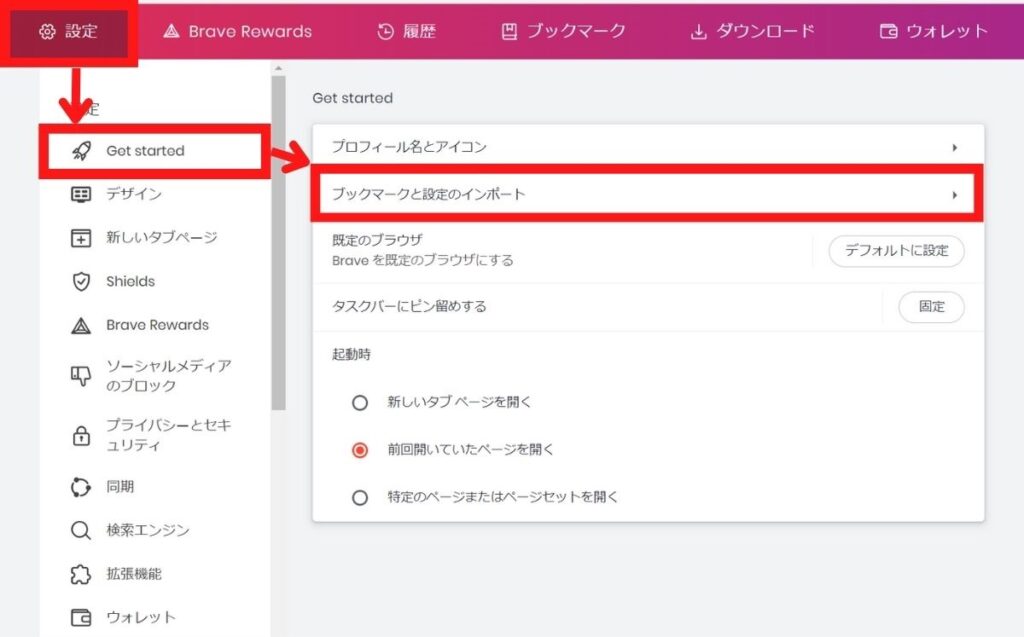
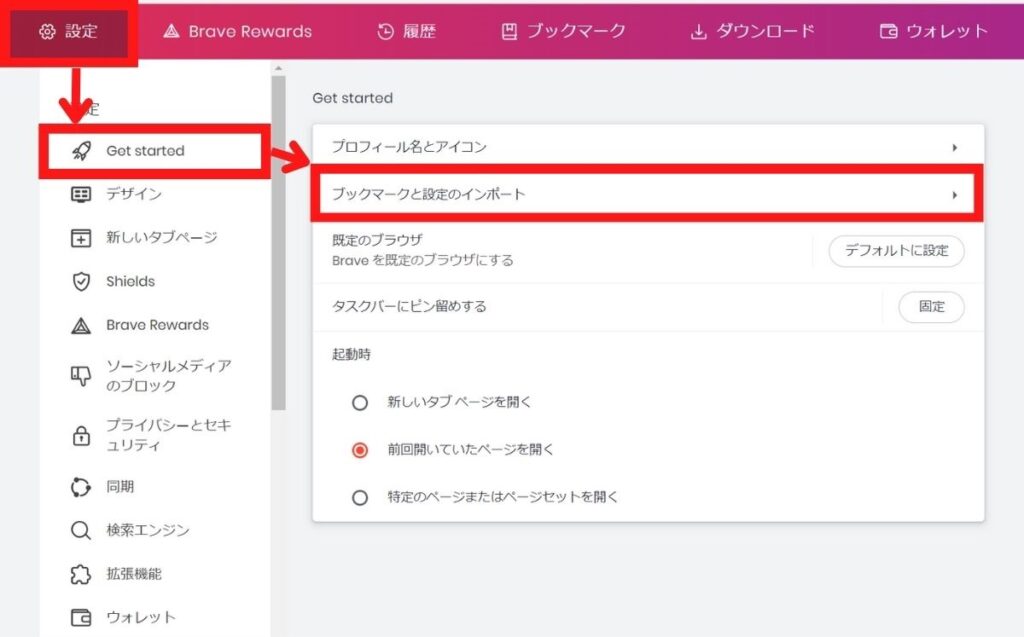
ブックマークの移行はいつでもできるので、一旦飛ばして後でやっても良いと思います。



ブックマークの移行手順は下の記事「【簡単】ChromeからBraveへのブックマーク移行方法!インポートするやり方」でわかりやすく解説しています。
迷ったら記事をみながら、ブックマークを移行してみてくださいね。


Braveブラウザで稼ぎたいひと向けの初期設定
Braveブラウザで稼ぎたいひと向けの設定は以下の通りです。
Braveで稼ぐためには、bitFlyerと連携したうえで、Brave広告を表示させる必要があります。



①bitFlyerとの連携と②広告の表示、これだけは忘れないでね!
すべて簡単な設定なので、早めに(なんなら今)やっておきましょう!
bitFlyerとの連携
Braveで貯まったBATは、連携したbitFlyerの口座に引き出される仕様になっています。
Brave Rewards設定から、bitFlyerを接続できるので、Braveを使いながら稼ぎたいなら設定しておきましょう!
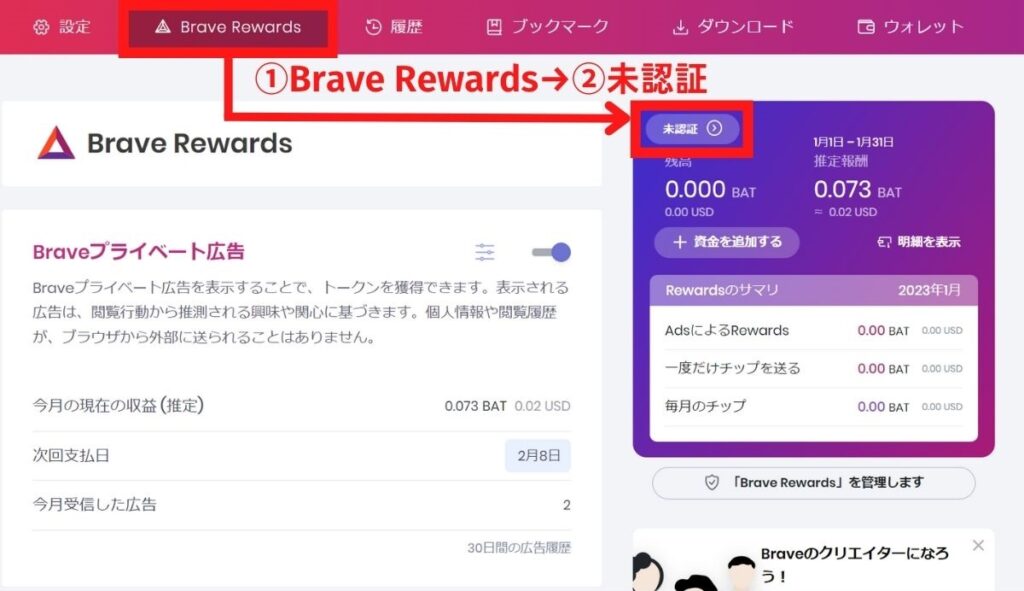
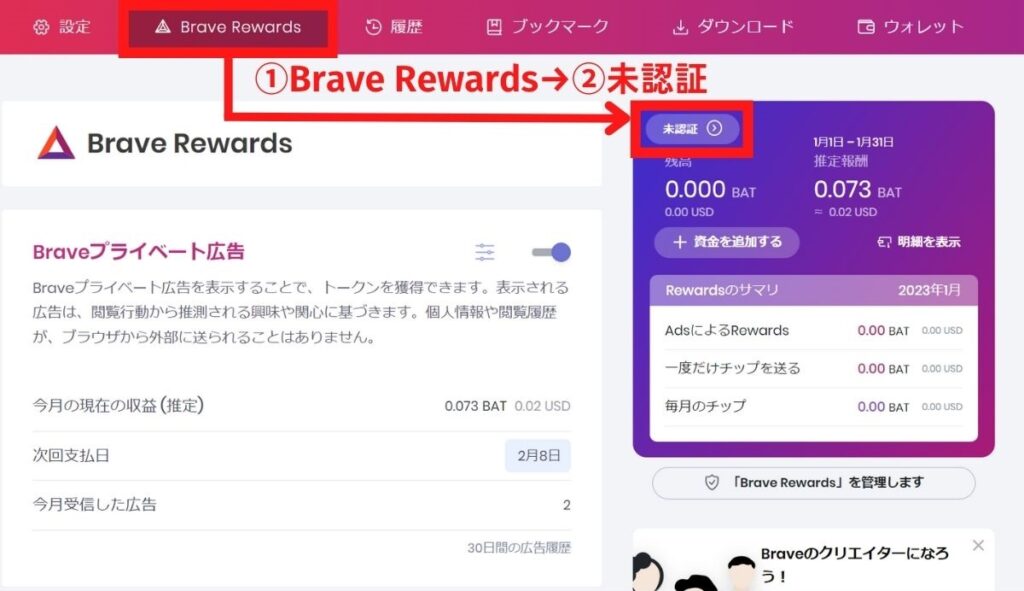



なおbitFlyerしかBraveと口座連携できません。
Braveで稼ぎたいなら、bitFlyerの登録が必要なので、まだアカウントを作っていない人は、事前に登録だけ済ませておいてくださいね。
広告の表示設定
Brave広告の表示設定も忘れずにやりましょう。なぜなら、Braveは広告が表示されると、BATが貯まる仕組みだからです!
※ちなみに広告表示と言っても、表示される広告は物凄く控えめで全然気にならないレベルなので安心して大丈夫😊
Brave広告の設定場所は、Brave Rewardsページのスイッチになります。下👇のスイッチをオンにしてくださいね。
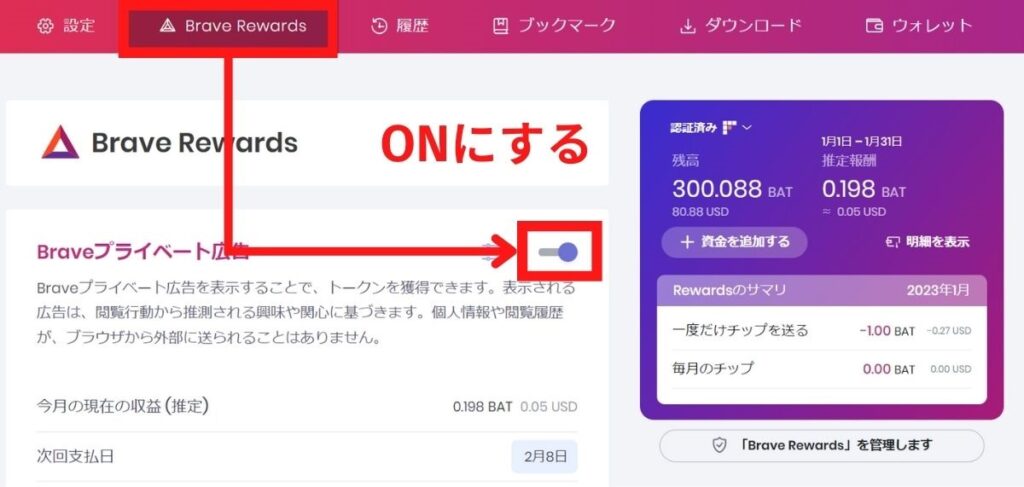
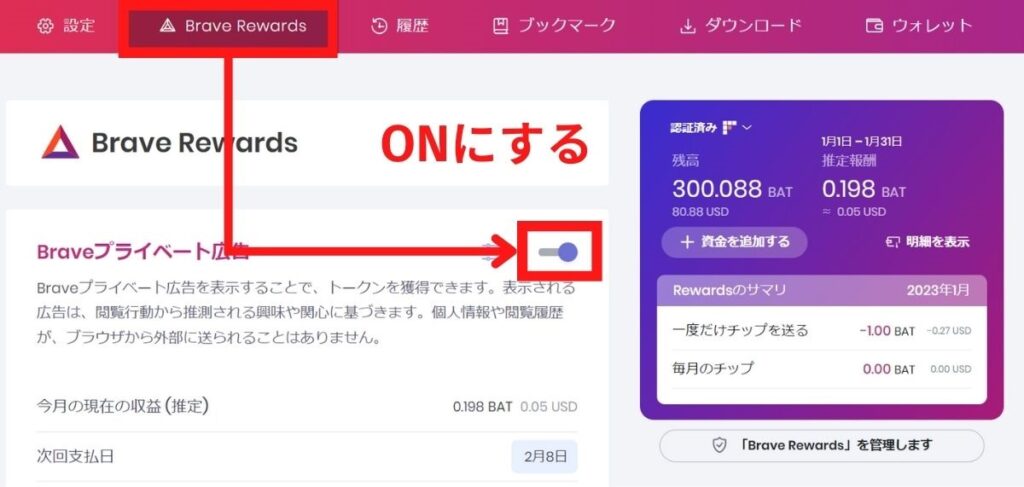



表示される広告数は、MAX(1時間に10件)が稼ぎやすいのでおすすめ!
あまりにも広告数が多いと思う場合は、減らしてみてくださいね。
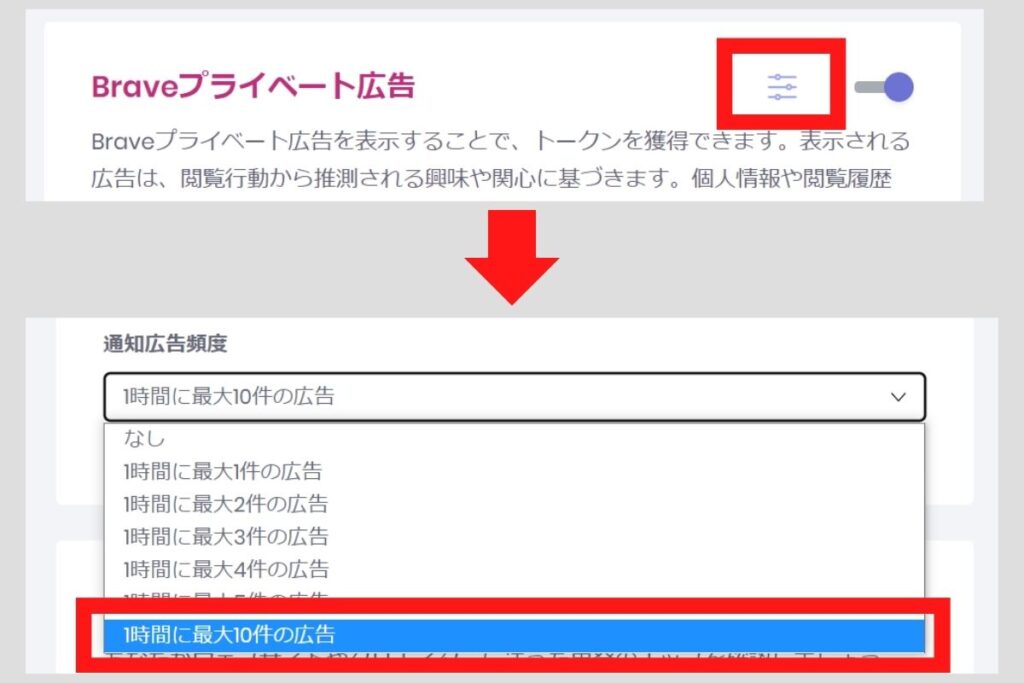
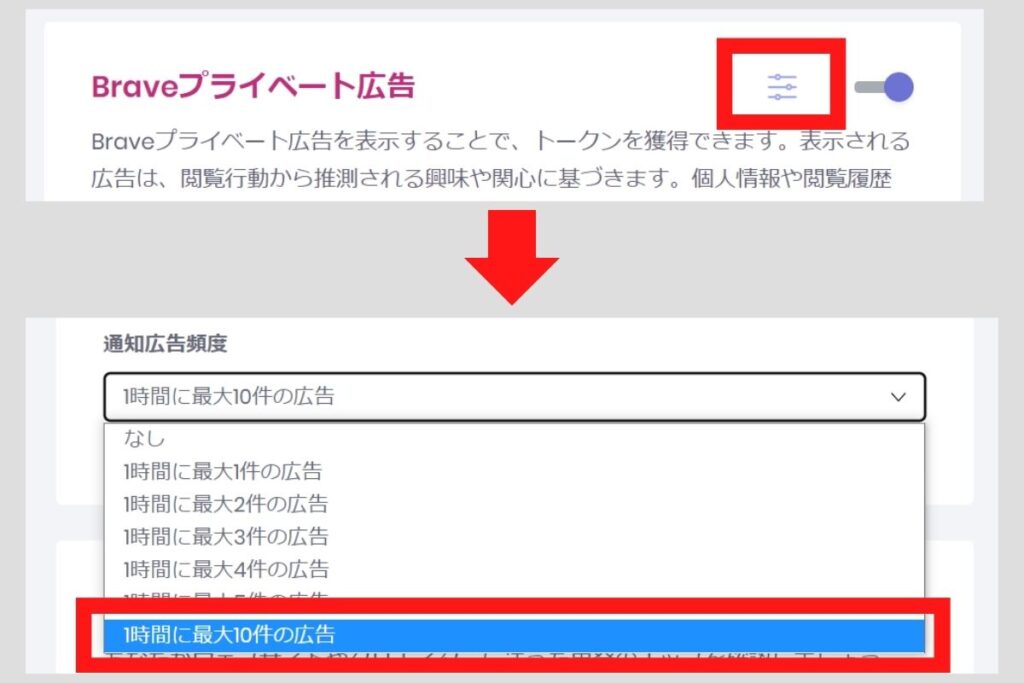
自動支援をオフにする
自動支援もオフにしていきましょう。オンになっていると、せっかく貯まったBATが勝手に送られてしまうからです。



BATを貯めるためにも、かならず自動支援はオフにしておきましょうね!
もちろんクリエイターを支援したい場合は、チップを送ってくださいね。
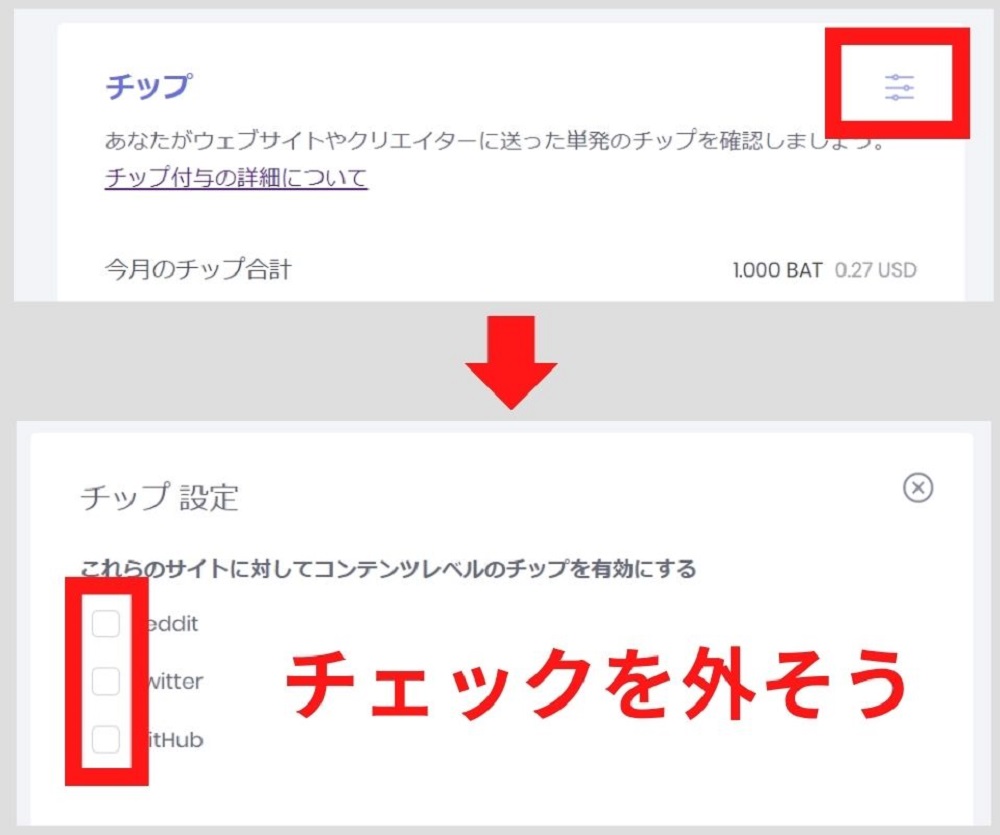
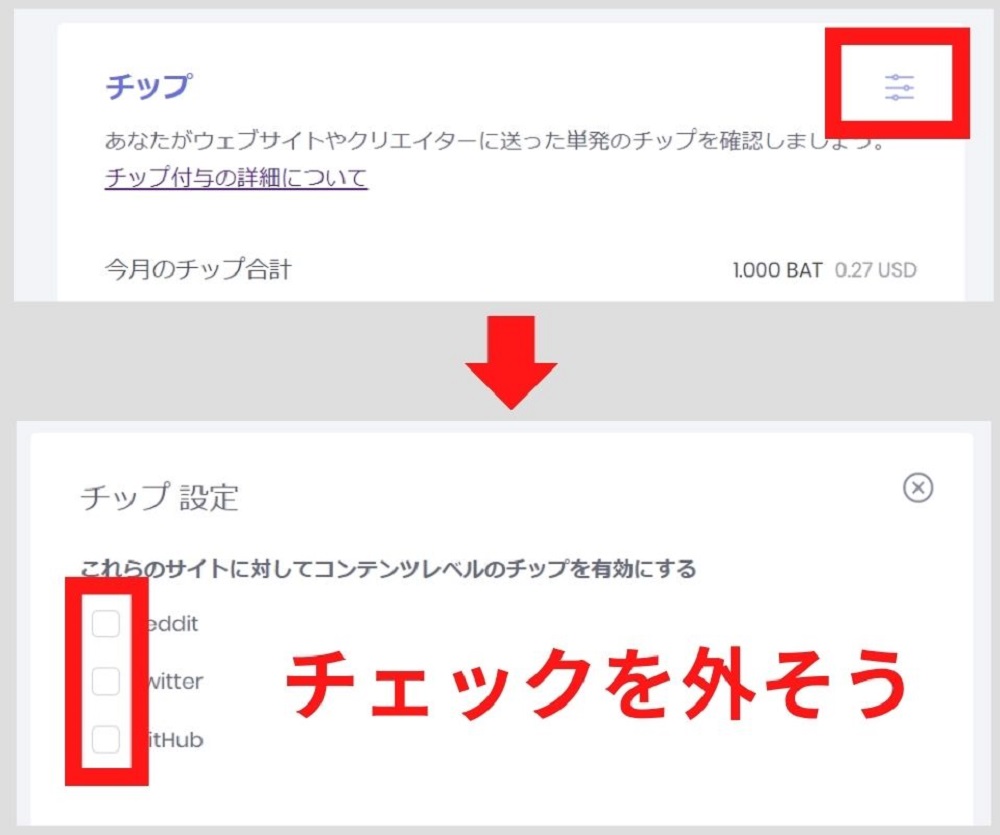
Braveクリエイターに登録
稼ぎたいならBraveクリエイターも登録しておくと間違いありません。
以下のメディアをBraveに登録しておくと、読者や視聴者からチップがもらえるかもしれないからです。
- ブログ
- YouTube



Twitterで収益を得られるのは画期的!
発信活動をしているなら、登録しておいて損はありませんよ!
※Braveクリエイターの登録方法はこちらの記事「Braveクリエイターの登録・認証方法」で解説しています。メディアをお持ちの方はぜひチェックしてくださいね。
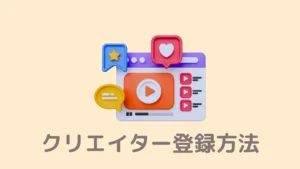
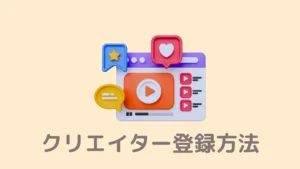
Braveブラウザアプリの使い方・基本操作
Braveの基本的な使い方をご紹介します。



検索やブックマーク以外にも、知っておくべき基本操作があります!
順にご紹介しますね。
検索
検索は、タブ上部の検索窓にキーワードを入力すればOKです。デフォルトの検索エンジンがGoogleになっていれば、自動的にGoogle検索になりますよ。
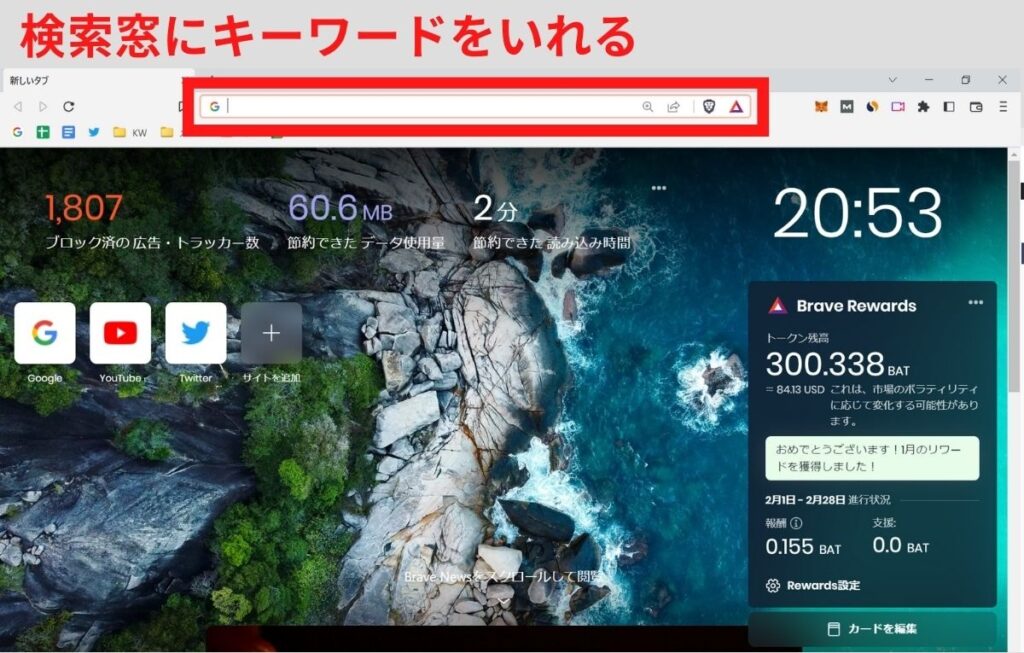
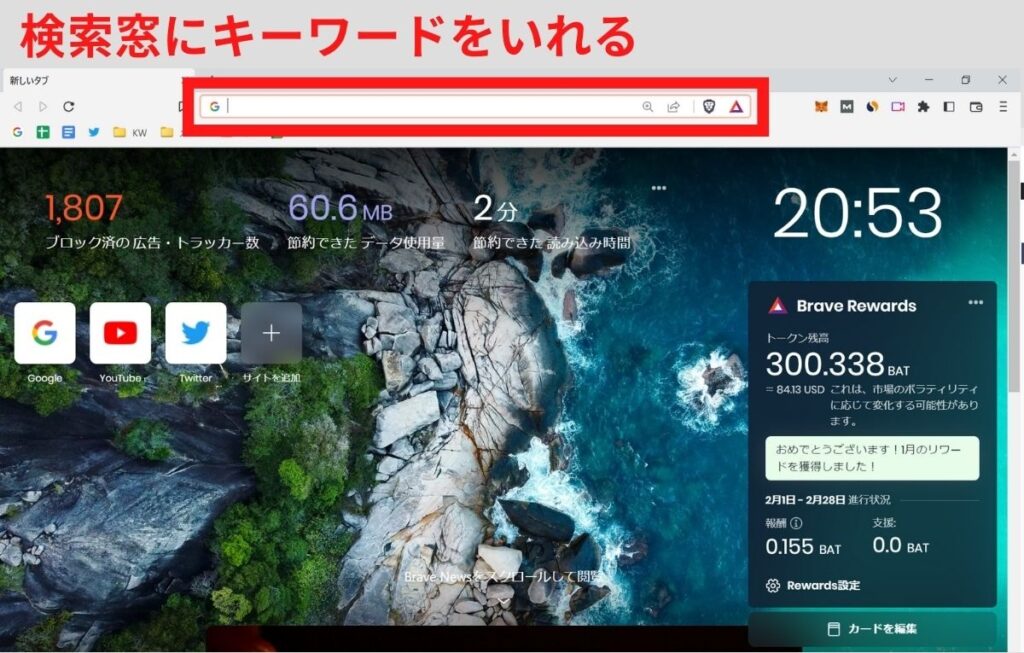
ブックマーク
ブックマークも簡単で、下画面のようにブックマークボタンを押すだけです。


また今まで使っていたGoogleやEdgeから、ブックマークの移行もできます。
Braveにブックマークを引き継ぎたい人は、こちらの記事「【簡単】ChromeからBraveへのブックマーク移行方法!インポートするやり方」を見ながら、やってみてくださいね!


トップサイトのカスタマイズ
ホーム画面によく使うサイトを表示する設定も可能です。
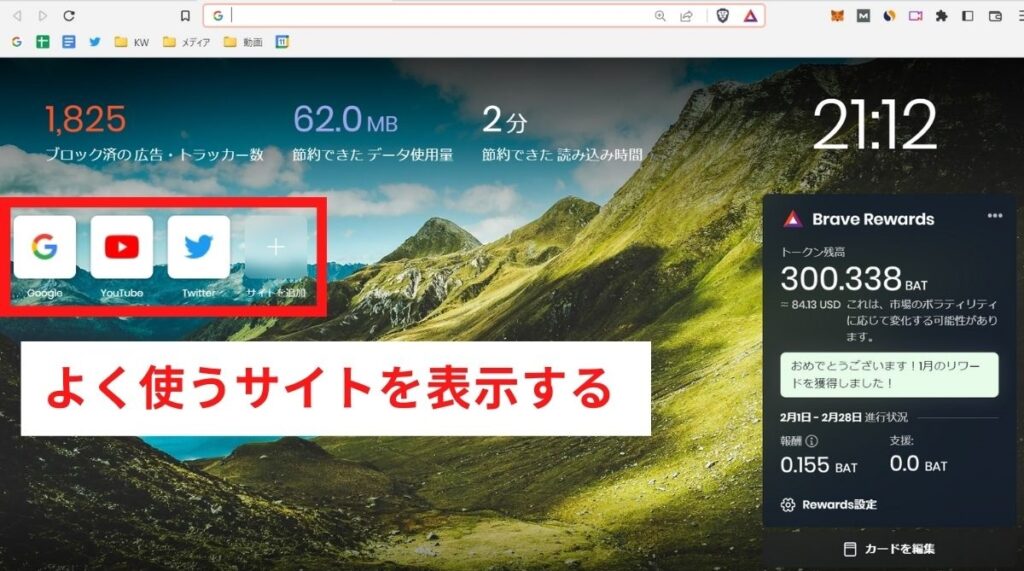
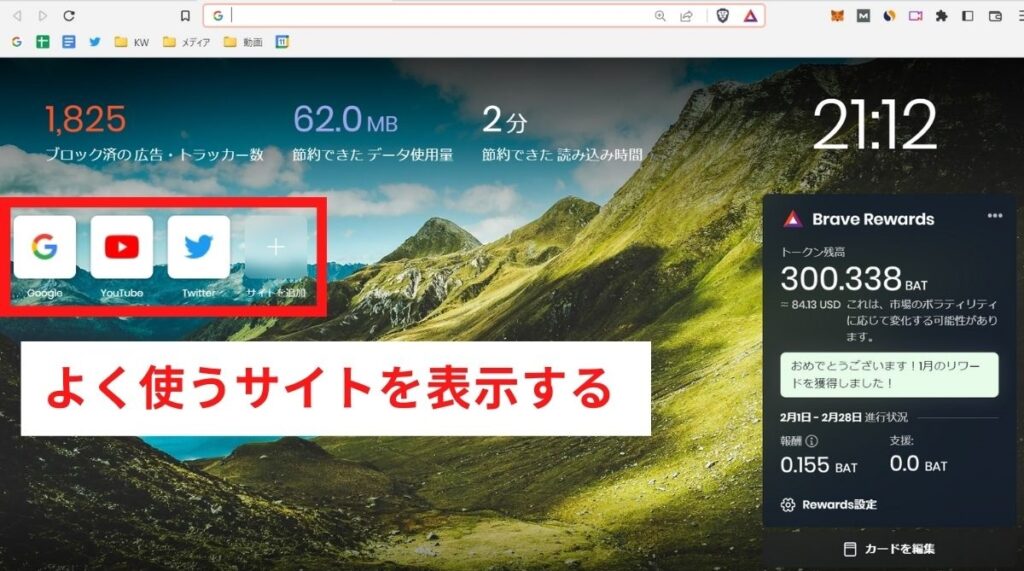
画面右下のカスタマイズから、トップサイトを「お気に入り」にすればOKです。
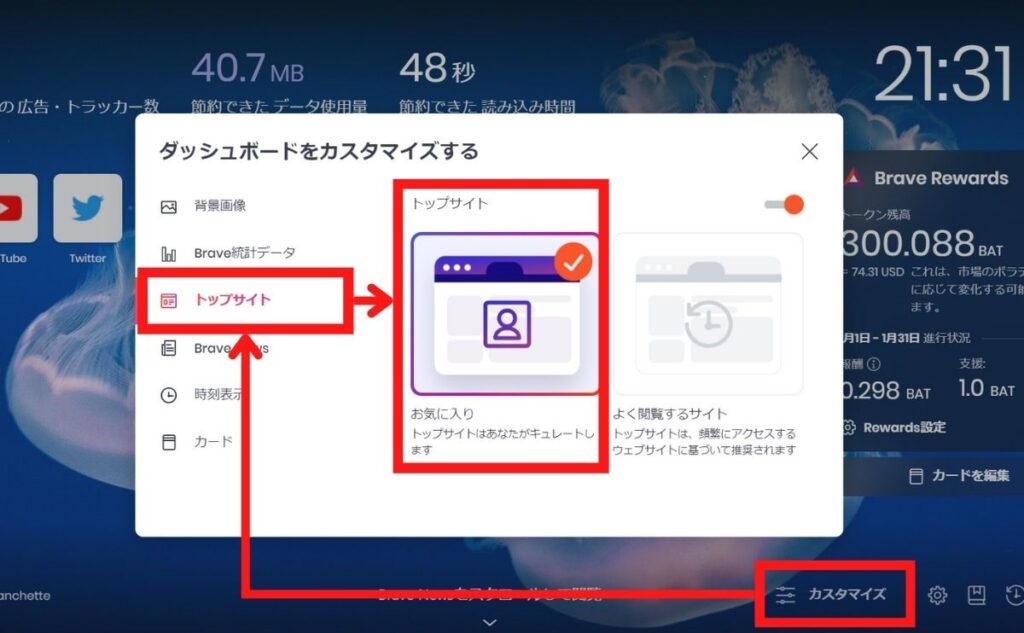
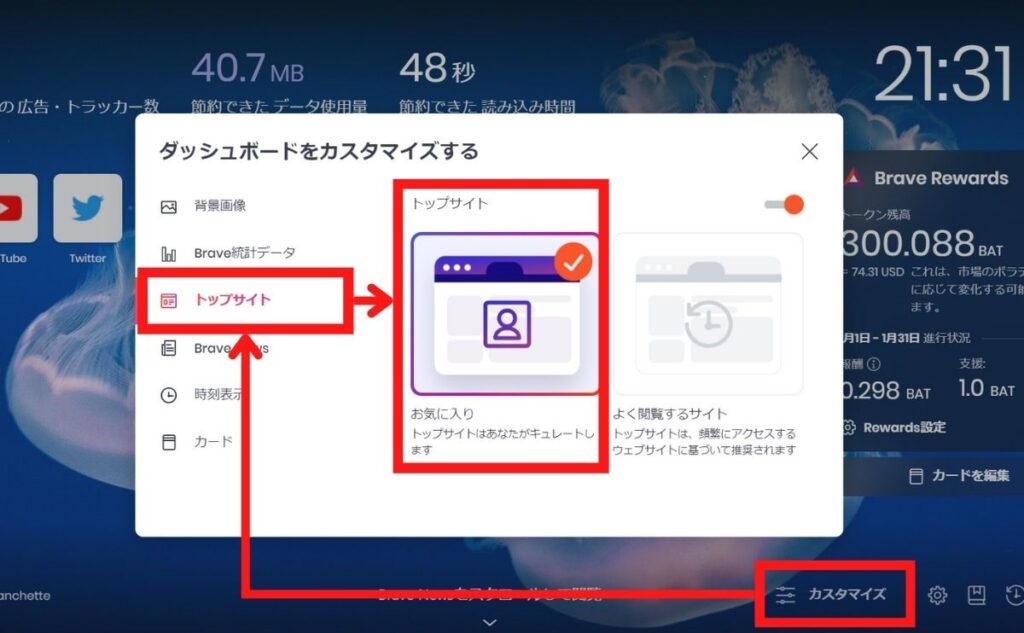
トップサイトは「お気に入り」以外に、個別ページも設定可能。個別ページ・URLを設定したい人は、こちらの記事「【図解】Braveのトップサイト編集手順!新タブで好きなページが開ける」を見て設定してみてくださいね。



スマホでもホーム画面にBraveのショートカットが作成できるよ!
スマホでの設定方法はこちらの記事「【図解】Braveのホーム画面への追加方法!1タップでYouTubeを開ける」で解説していますよ。


Brave Newsの設定
Braveのトップページでスクロールすると「Brave News」を見ることができます。
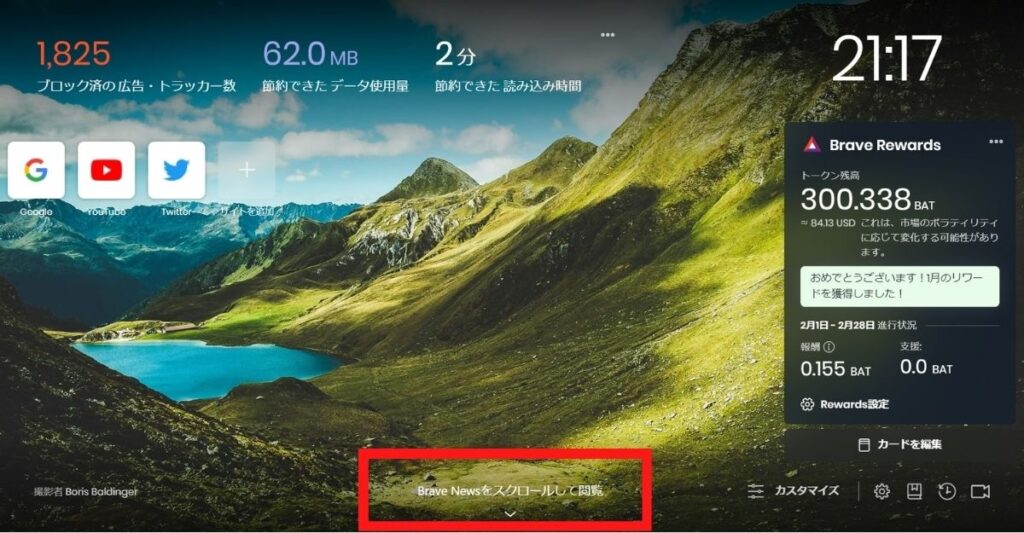
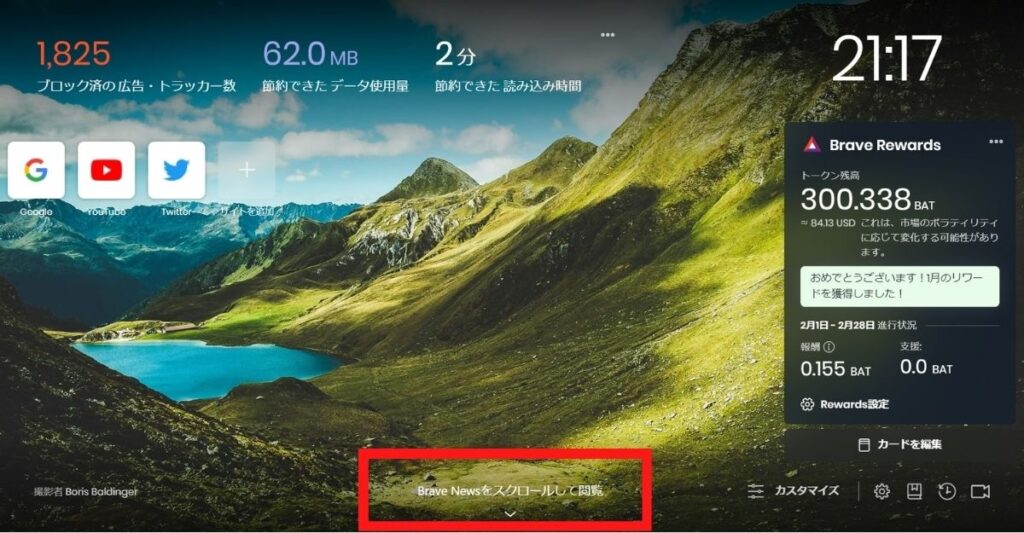
Brave Newsで表示されるニュース記事もカスタマイズできます。



お気に入りのサイトがある場合は、設定しておきましょうね。


YouTubeを快適に使うためのBrave活用法
YouTubeを快適に使うためのBraveの活用方法をご紹介します。



YouTubeをBraveで見る人も多いはず。全機能をもれなく使うと、とっても便利になります。
順に丁寧にご紹介しますね。
広告ブロックをONにする
広告ブロックはBraveの代名詞と言える機能です。
Braveの広告ブロック機能はデフォルトでONになっていますが、もし広告が出てしまう場合は、下のように操作して手動で広告ブロックをONにしましょう。
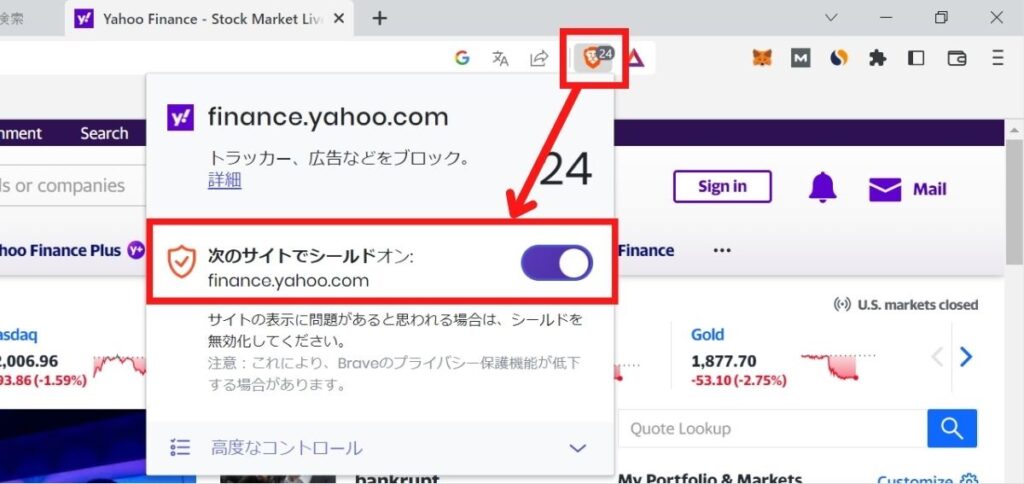
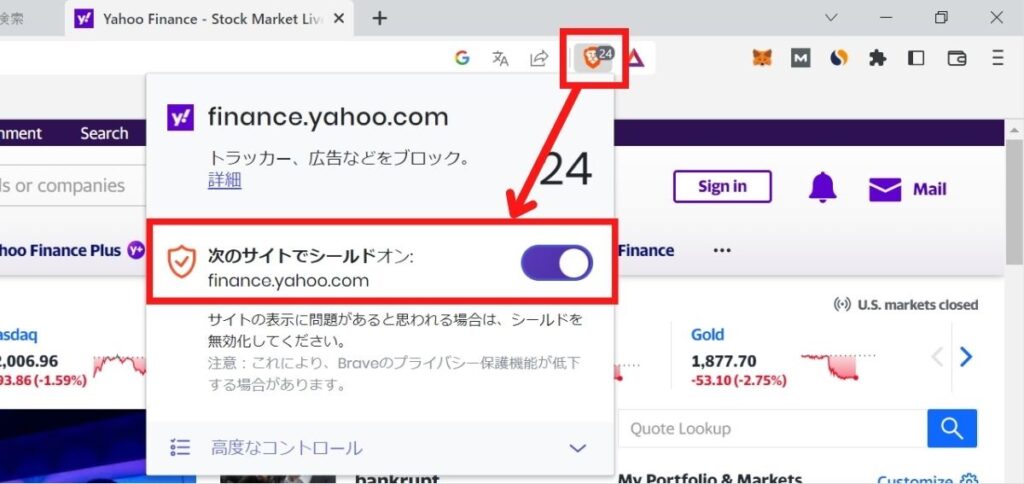
プレイリストでオフライン再生
BraveでYouTubeを見るなら、プレイリスト機能も活用しましょう。YouTubeをダウンロードしてリスト化できるんです。



あなたのお気に入り動画や音楽を、カテゴリー別にリストにできます!
しかも、事前にダウンロードしておけば、通信料を使わずにどこでも動画が再生できますよ!
こちらのプレイリスト機能はiOS版(iPhone等)でしか使えませんが、でBraveを使うならBraveプレイリストを使う価値は大いにありますよ!
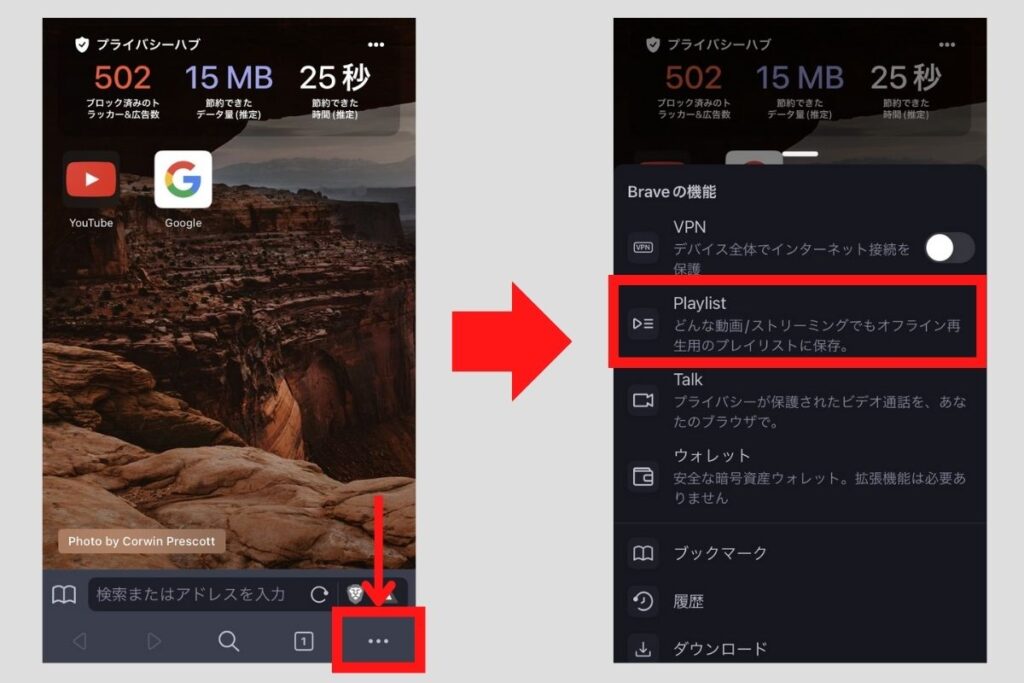
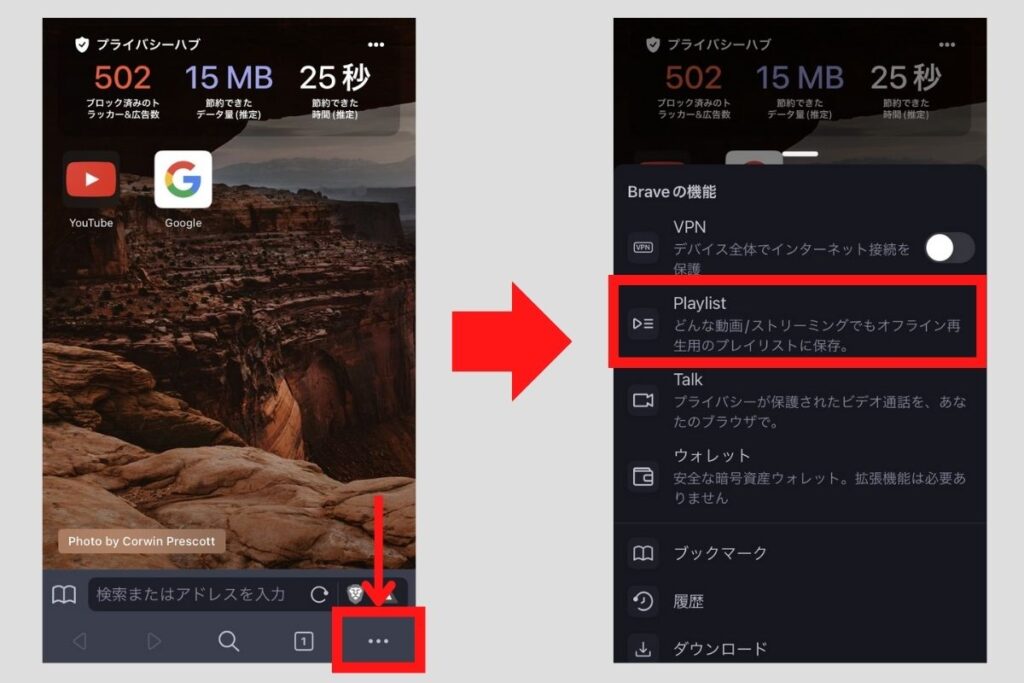
バックグラウンド再生の設定
YouTubeを見るならバックグラウンド再生も設定しておくのがオススメです。YouTubeをラジオのように聞きながら、スマホの操作ができるからです。



設定も簡単で、下のようにスイッチをタップして有効化するだけ。
事前に設定しておくといいですよ!
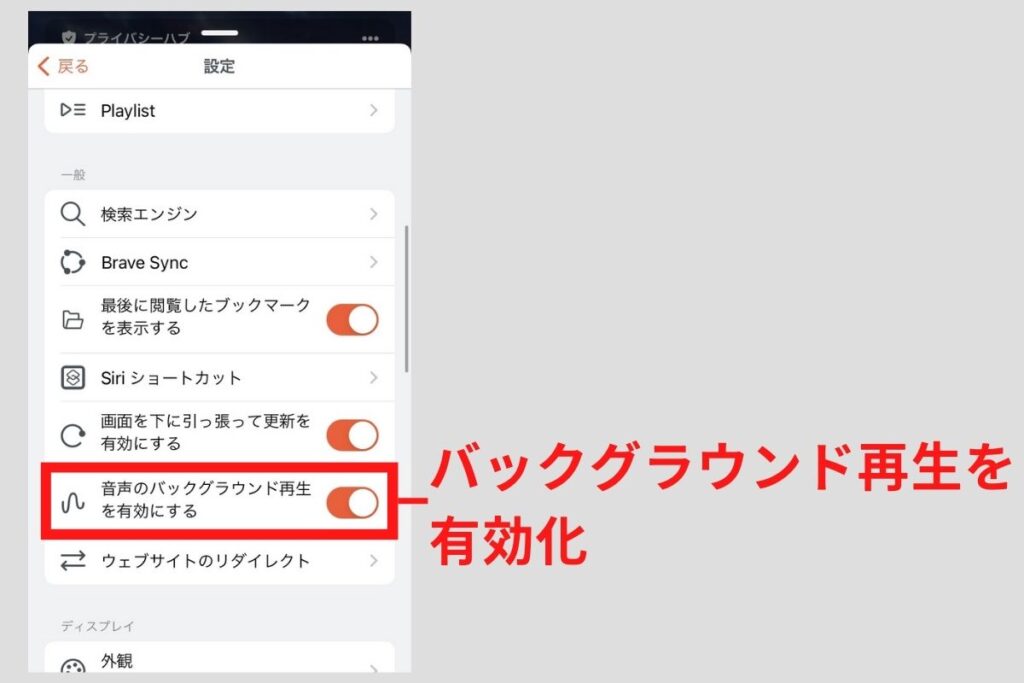
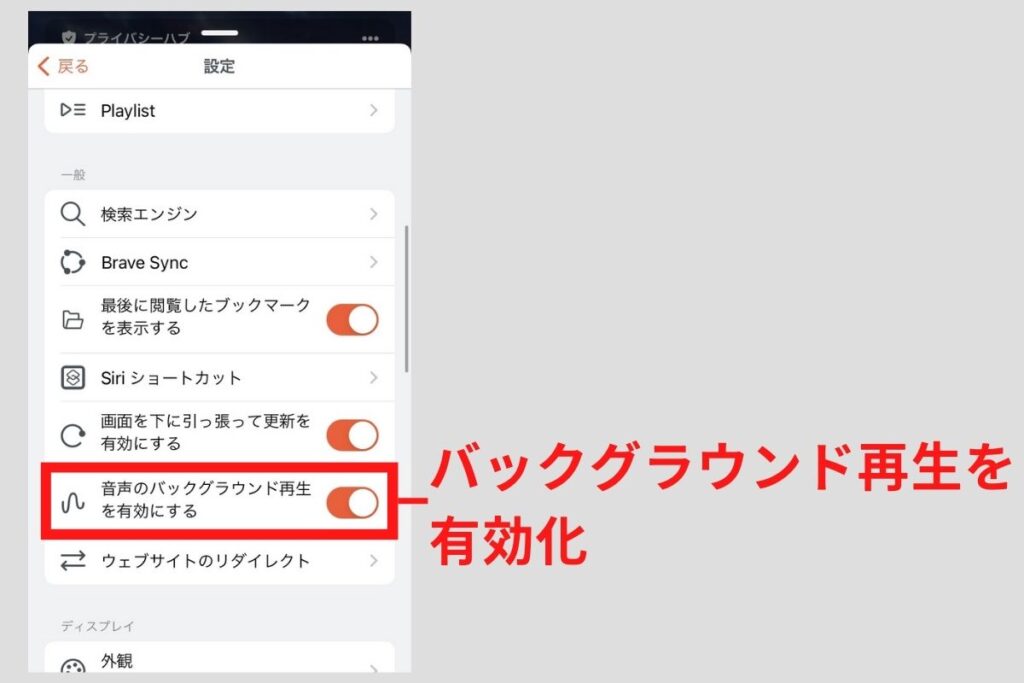
※バックグラウンド再生の詳細な設定手順はこちらの記事「BraveでYouTubeをバックグラウンド再生する方法」で解説しています。設定時は参考にしてみてくださいね。


自動連続再生の設定
作業用BGMなど、長時間連続再生したい場合は、連続再生設定をしておくと間違いありません。
音楽が途切れるたびに操作するのが嫌なひとに、オススメの機能ですよ!
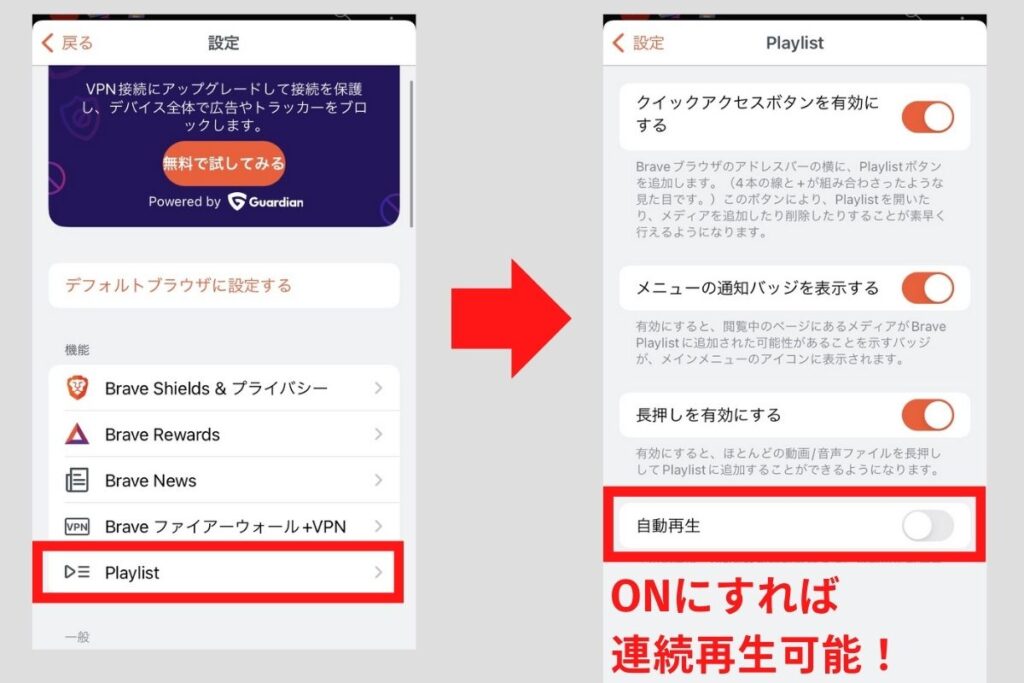
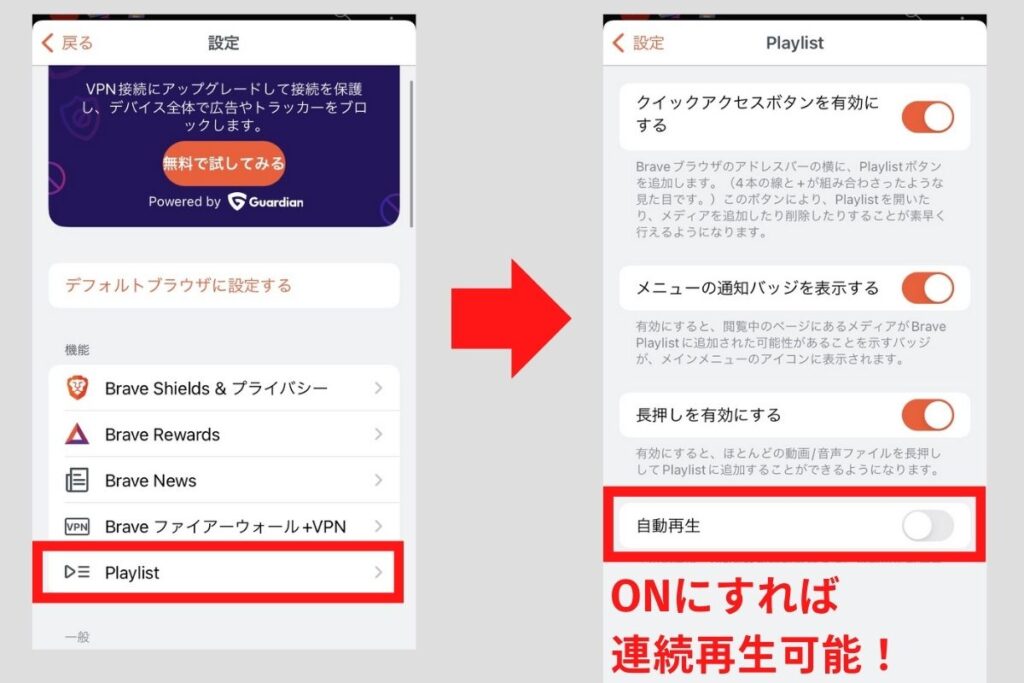
動画の自動保存をオフに設定
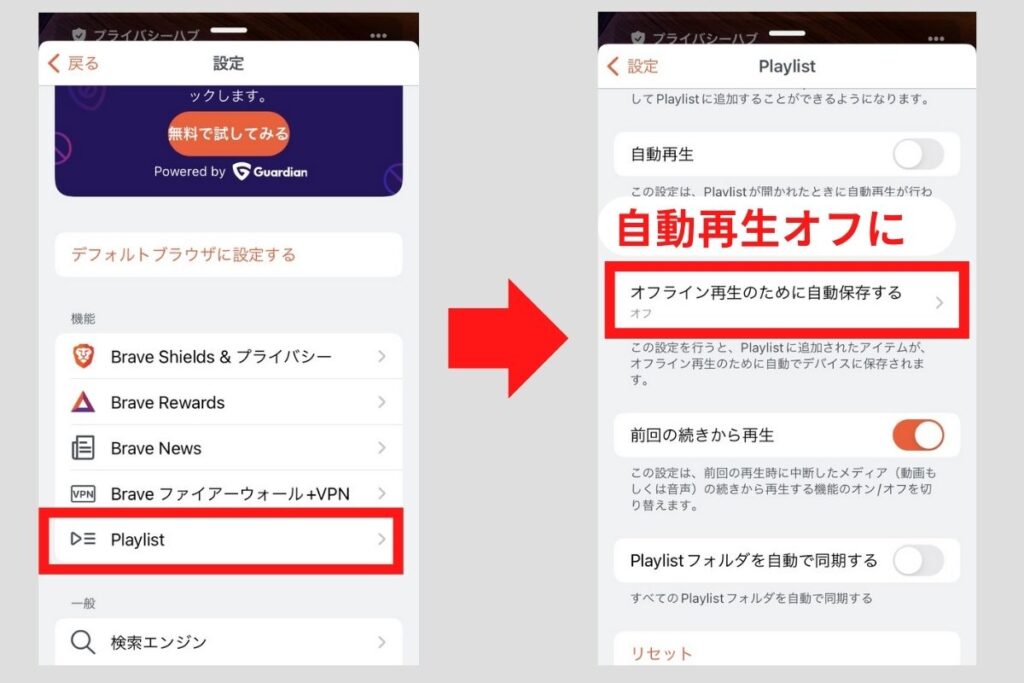
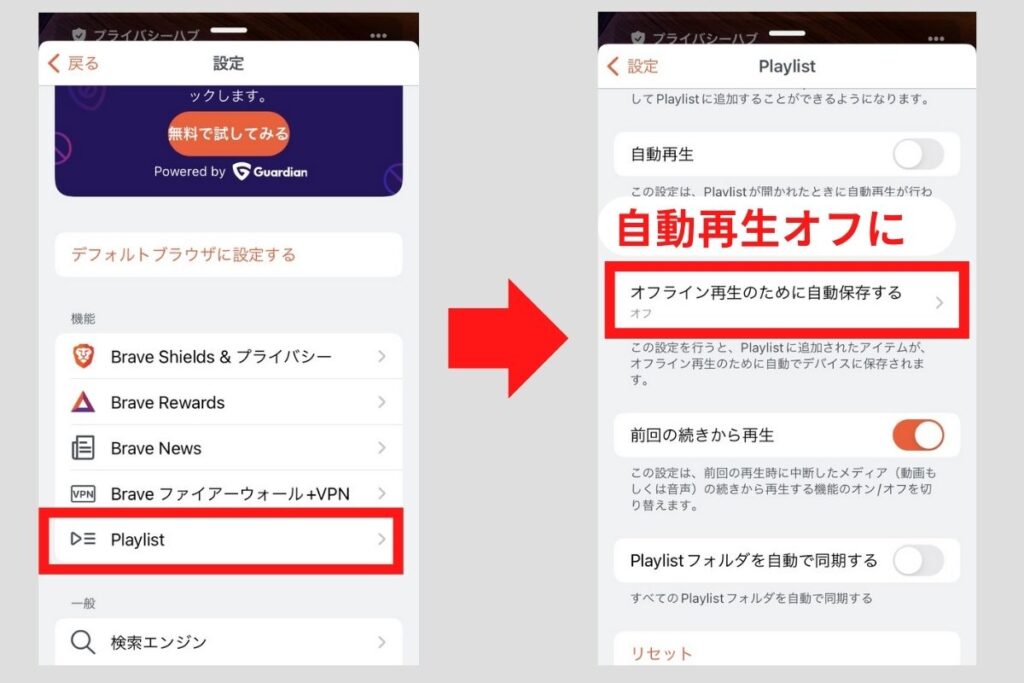
Braveプレイリストの動画の自動保存もオフにしておきましょう。
常に保存する設定になってると、知らないうちにギガも消費しスマホの容量も圧迫するんですよね・・。



基本はオフにしておいて、保存したいときに保存するのが無難ですよ。
スマホとPCでBraveを使うひと向けの設定
スマホとPCでBraveを使う人にオススメの設定をご紹介します。



スマホと PCが同期できると便利ですよ!
順に各設定を見ていきましょう。
スマホとPCを同期する
Braveを同期できると、ブックマークや履歴などを、PCとスマホ間で共有できます。
設定方法も簡単で、同期するグループを作り、その中に同期するデバイスを追加するだけです。スマホとPCでBraveを使う人は、同期しておくのがオススメですよ。
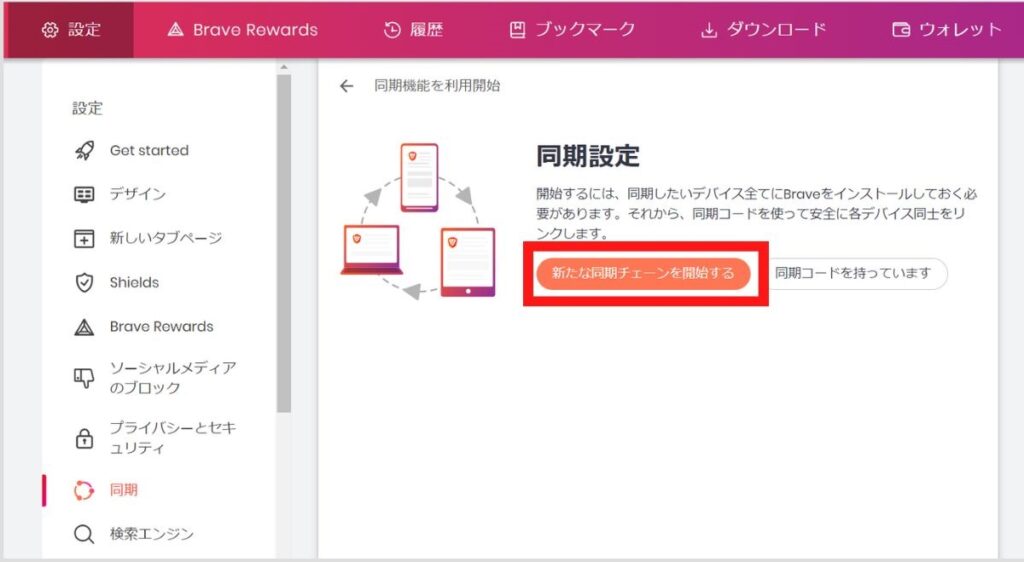
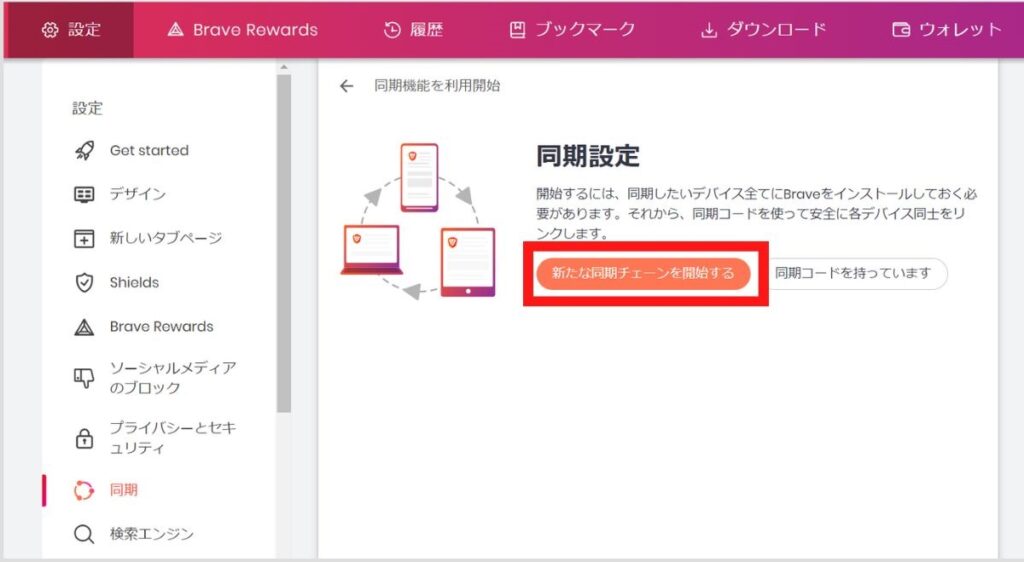
※具体的な設定方法はこちらの記事「【スマホ・PCが同期】Braveブラウザの同期方法」で解説しています。ぜひ設定時にはあわせてご覧ください。


パスワードの保存&自動ログイン
パスワードの自動保存と自動ログインも設定しておくのがいいと思います。
Googleではデフォルトで設定されていますが、Braveはデフォルトだとオフになっているので、オンにする必要があるのです。



Braveでもパスワードの保存と自動ログインを使いたい場合は、設定しておきましょう。
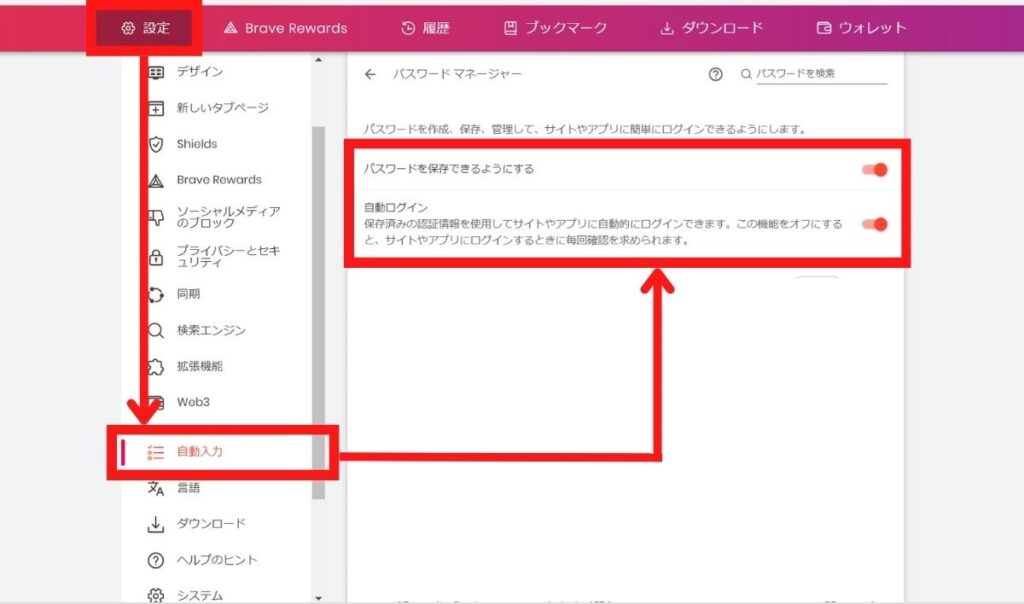
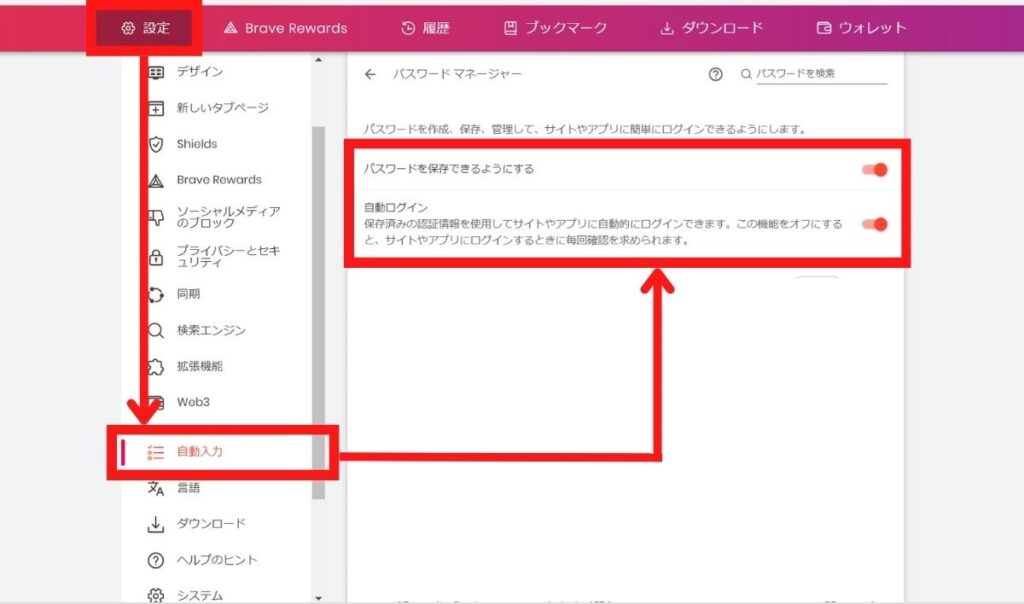
その他のBraveのオススメ機能の使い方・設定方法


他にもBraveには下記👇のオススメの機能や設定があります。



「こんな機能までBraveはあるの?」と思うはずです。
あなたが使いたいと思った機能があれば、ぜひ使ってみてくださいね!
お気に入りをホーム画面に表示
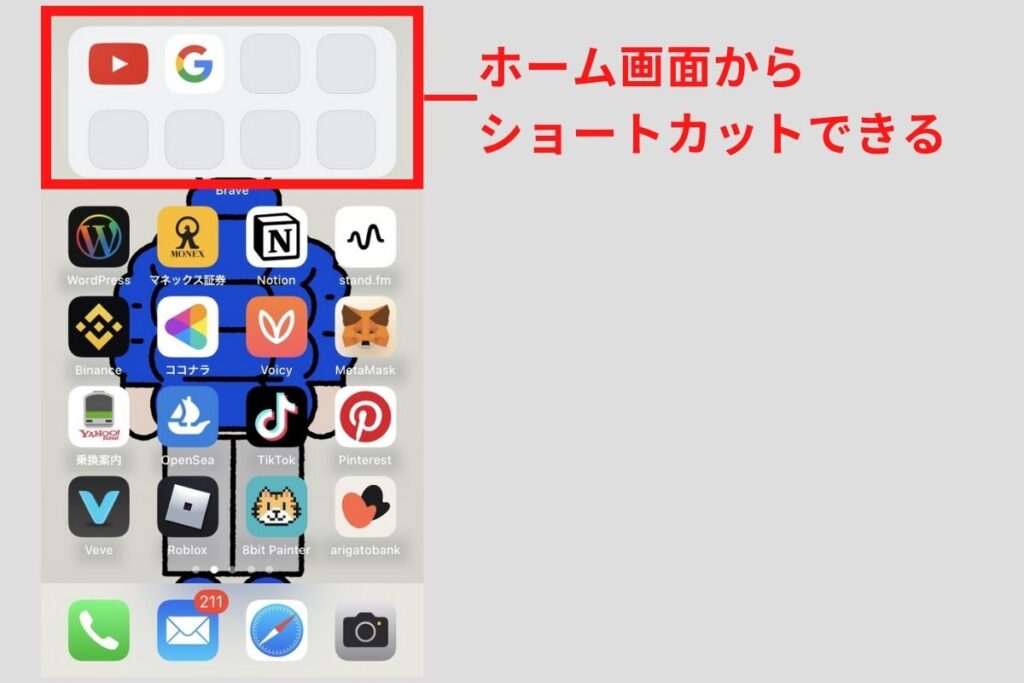
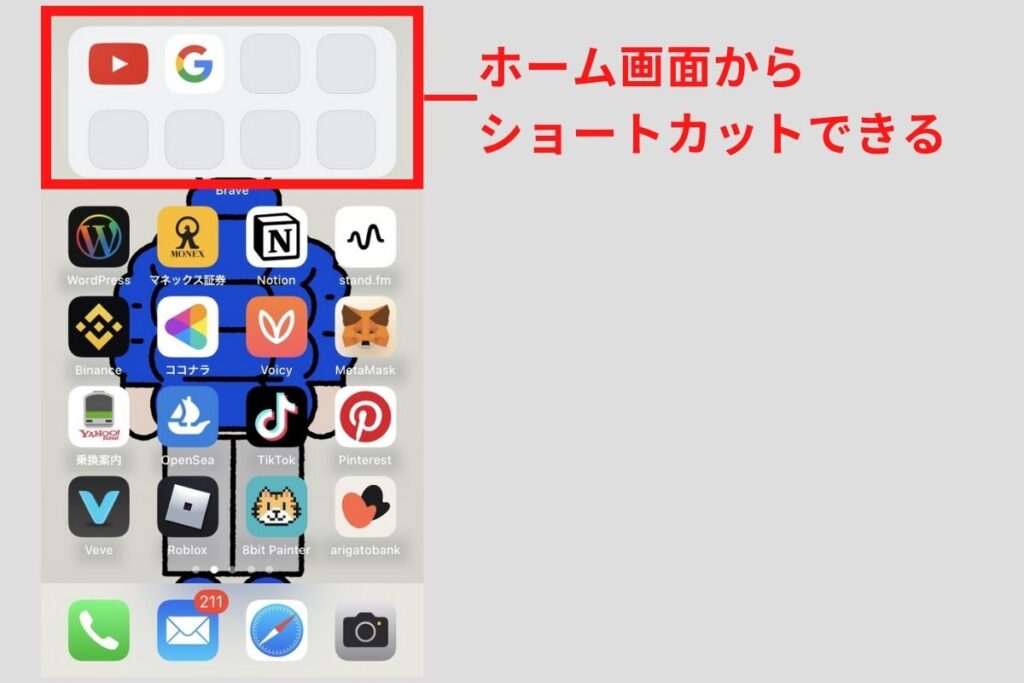
Braveでよく使うアプリやサイトを、スマホやPCのホーム画面に設定できます。Brave内でしか使わないアプリやサイトを設定しておくことで、アクセスしやすくなるんです。



私はBrave内で使うYouTubeやGoogleなどをホーム画面に設定しています!
ぜひあなたの使うサイトを設定してみてくださいね。
AndroidとiPhoneでのデバイス別の設定方法をこちらの記事「【図解】Braveをスマホのホーム画面に追加する方法!ショートカット設定しよう」で解説しています。設定時は見ながら操作してみてくださいね。


Brave talk(ブレイブトーク)
Brave TalkはBrave版Zoom。オンライン会議やオンライン通話ができる機能です。



つい先日もインタビューにBrave talkを活用しました!
Braveの画面を共有しながら、オンライン通話をしたい場合は、Brave talkがいいと思います!
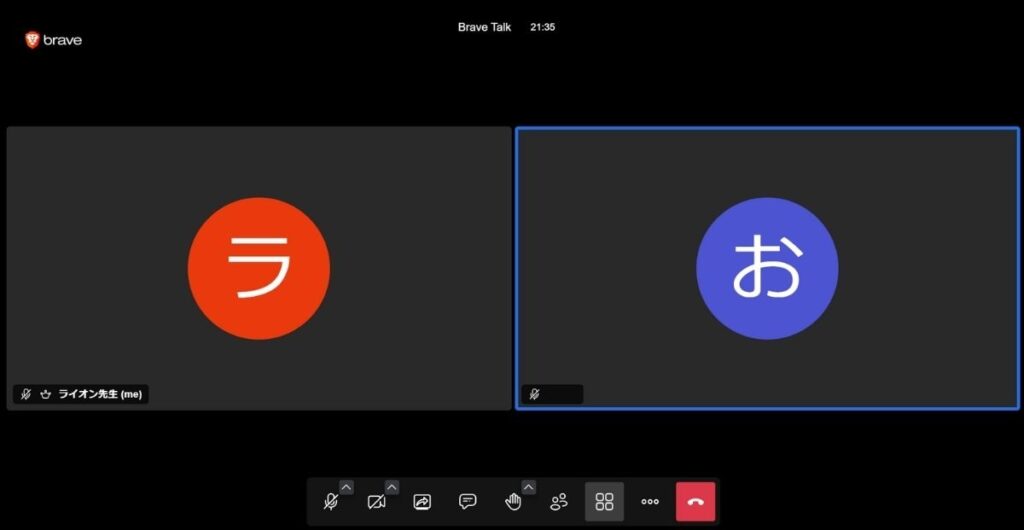
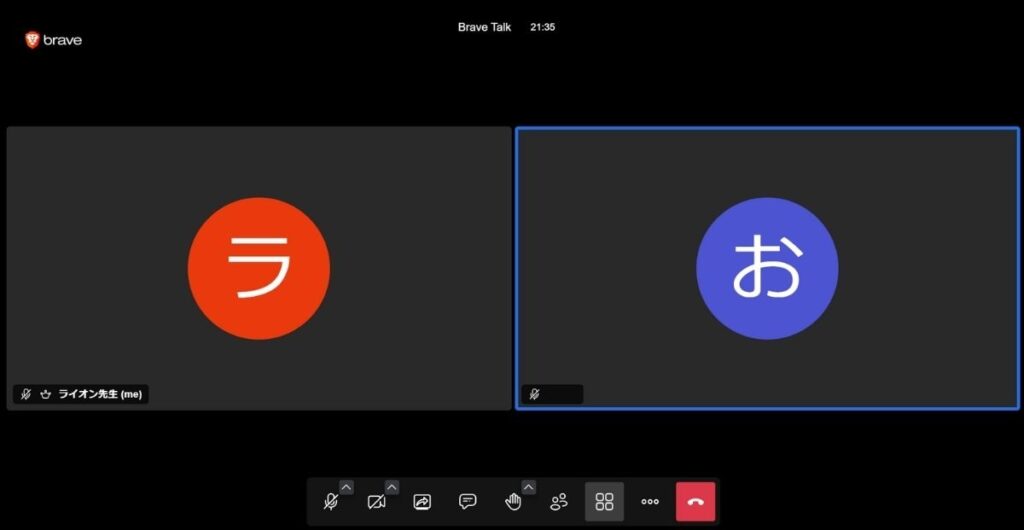
詳しい使い方は別の記事「【簡単】Brave Talkの使い方!Googleカレンダーで会議設定できる」で解説しています。使う場合は、ぜひご覧ください。


Tor(トーア)モード
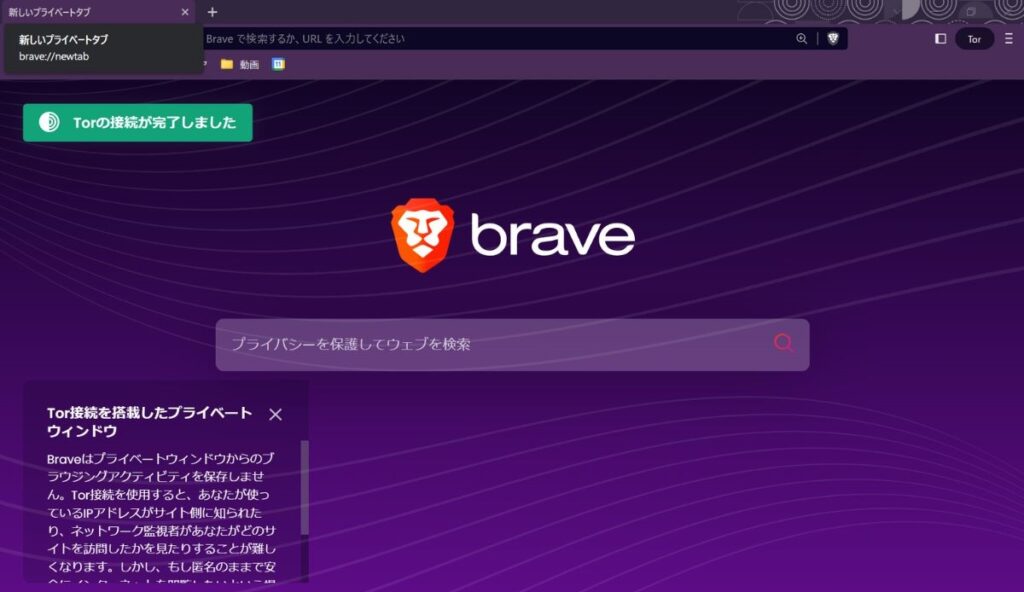
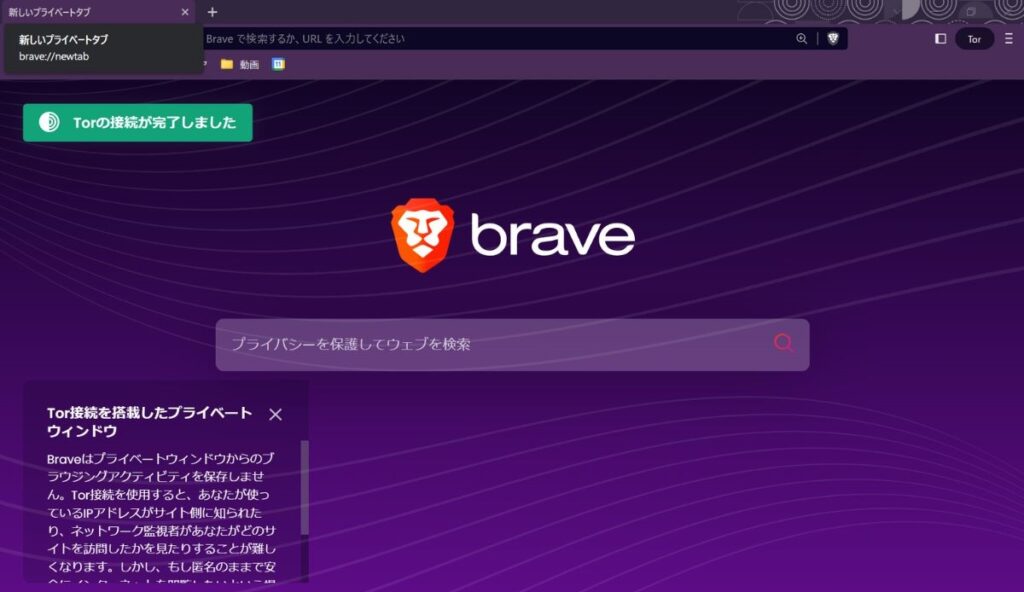
Torモードは、プライバシーを強化するブラウジングモードです。
Torモード利用時は、多数のサーバーを経由してインターネットへアクセスするので、IPアドレスなどのアクセス情報を保護できるのです。



基本的には、ダークウェブにアクセスするときに使える機能ですね。
具体的なTorモードの使い方はこちらの記事「【魔界】BraveのTorモードの使い方!ダークウェブに入る際の注意点」で解説しています。注意点もあるので、Torモード利用時は一度見てから使ってみてくださいね。
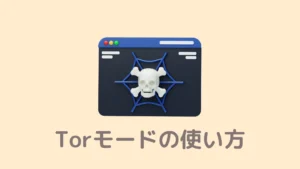
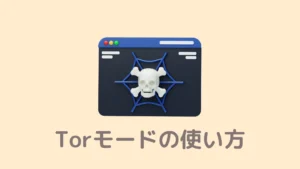
Brave VPN
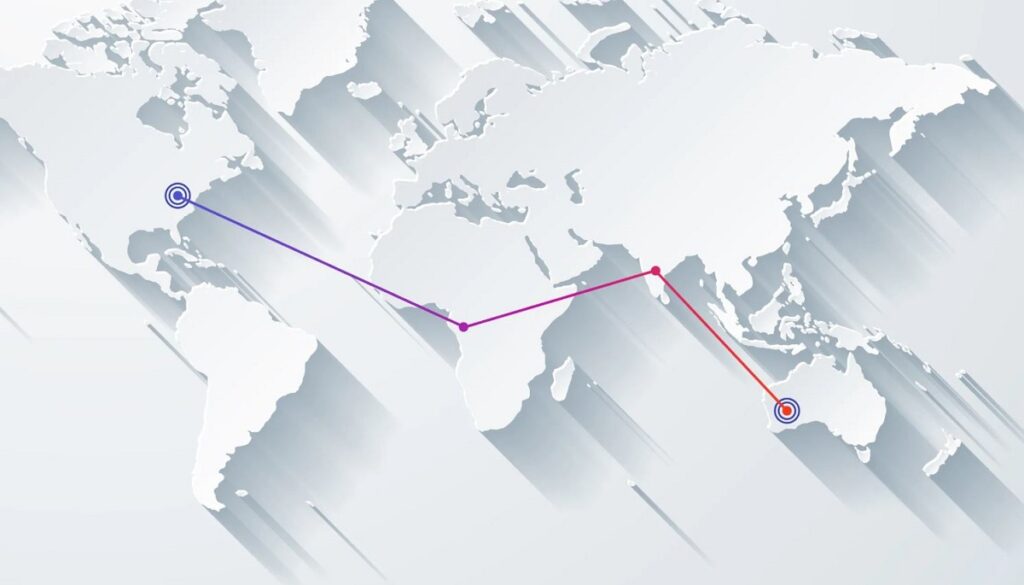
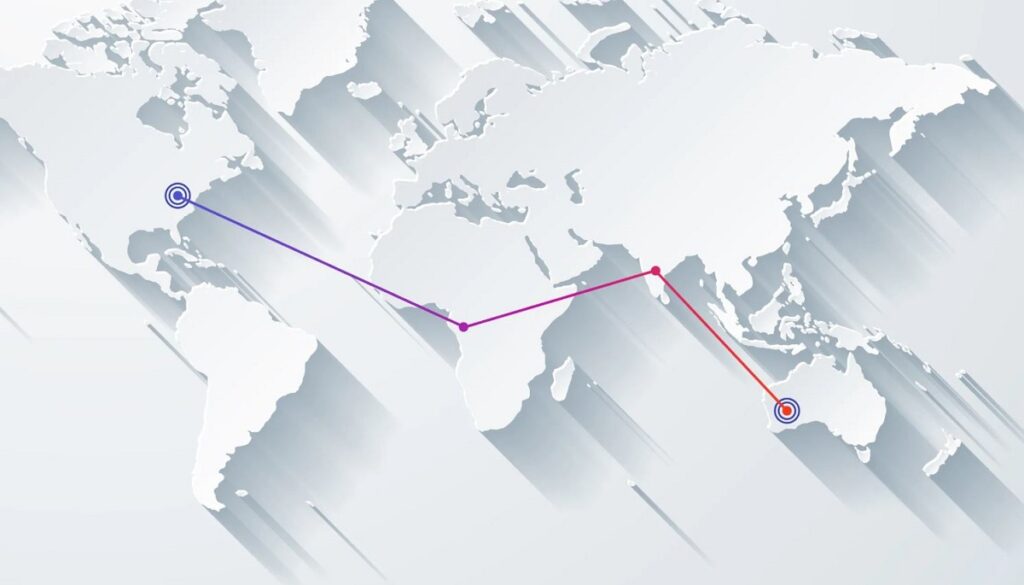
Brave VPNはBraveが提供するVPNサービスです。



iPhoneやiPadのiOS版Braveで使えるサービスだよ。
料金表や他VPNサービスとの比較は別記事「【比較あり】Brave VPNの使い方・設定方法!SNSの評判も調べた」で紹介していますので、検討時の参考にしてくださいませ。
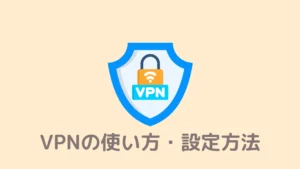
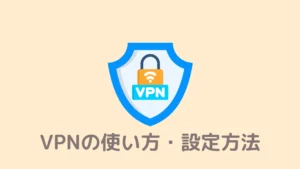
ダウンロードファイルの保存先変更
ダウンロードファイルの保存先を設定したい場合は「設定>ダウンロード」から保存先を変更できます。
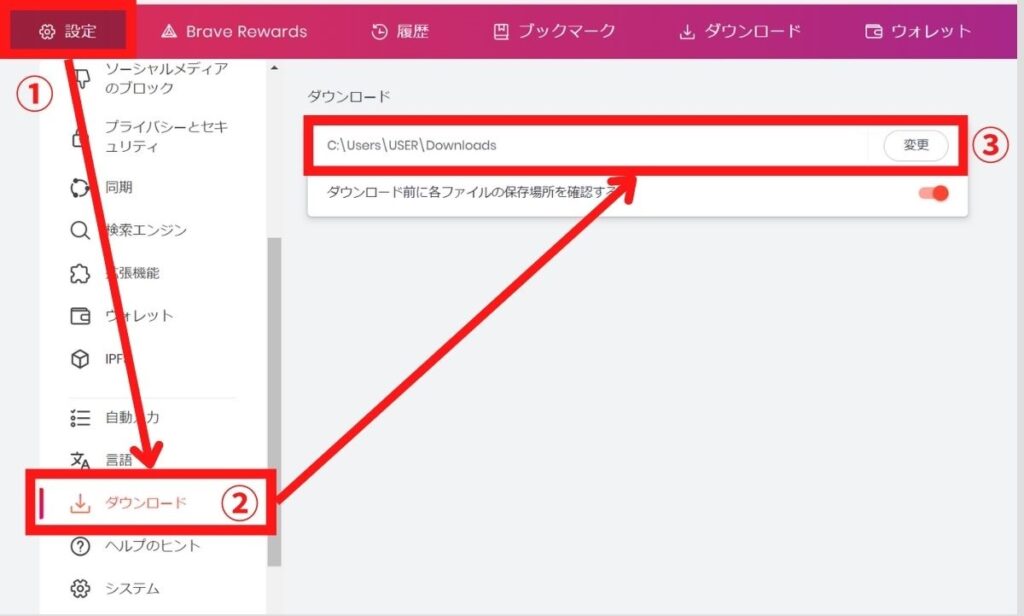
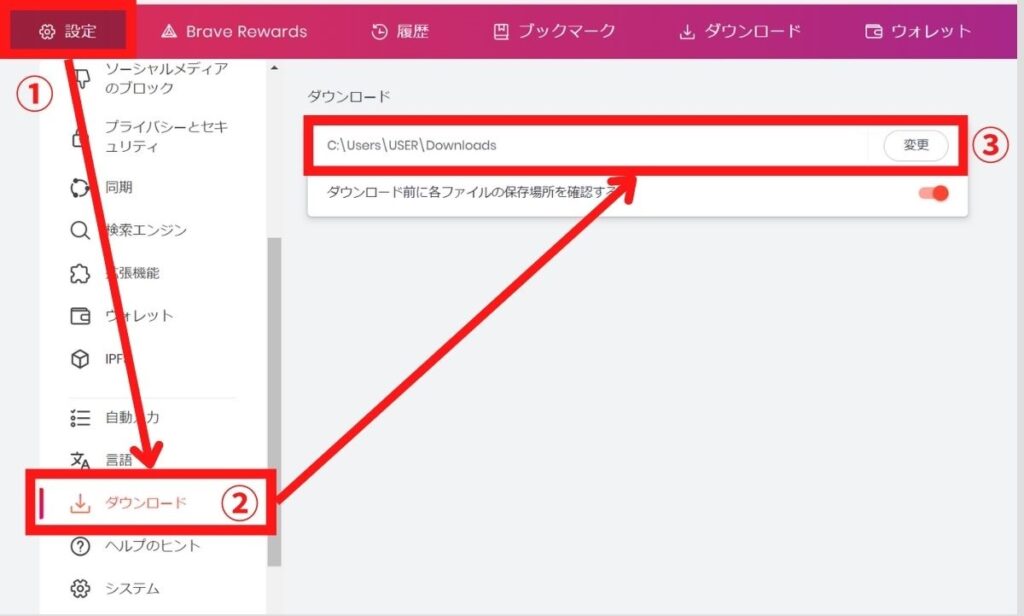



常にデフォルト以外の同じフォルダに保存したい時に使える設定。
こちらの記事「【図解】Braveでダウンロードの保存先を変更する方法」で変更方法をくわしく解説しているので、設定時にはご覧ください。
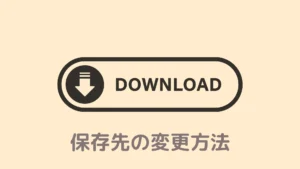
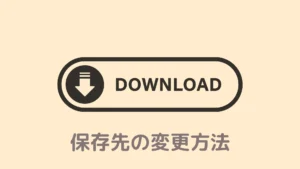
ダークモードに設定
Braveの表示をダークモードにしたい場合は「設定>デザイン」からダークモードを選択すれば設定できます。
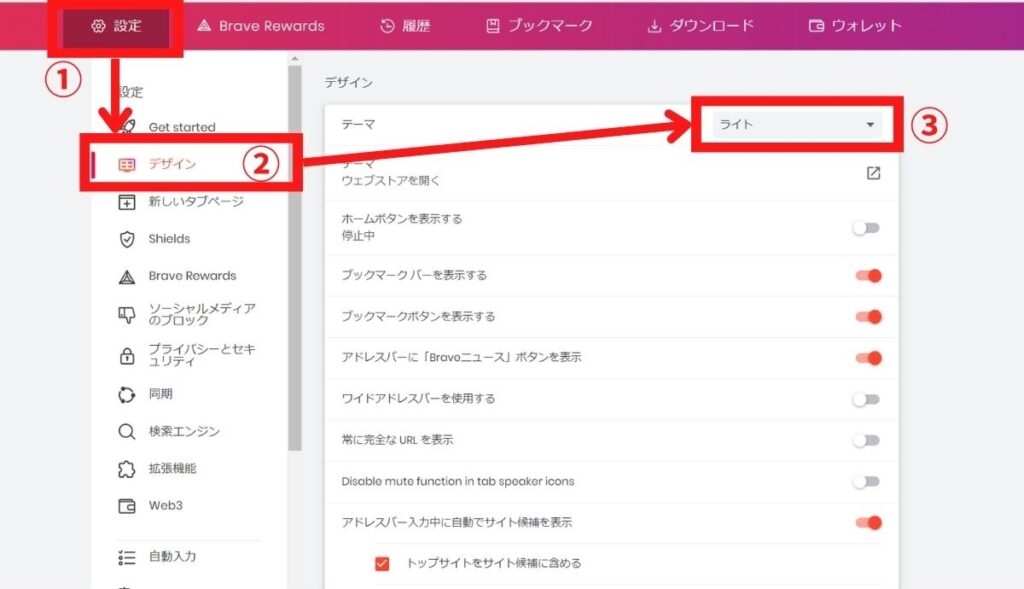
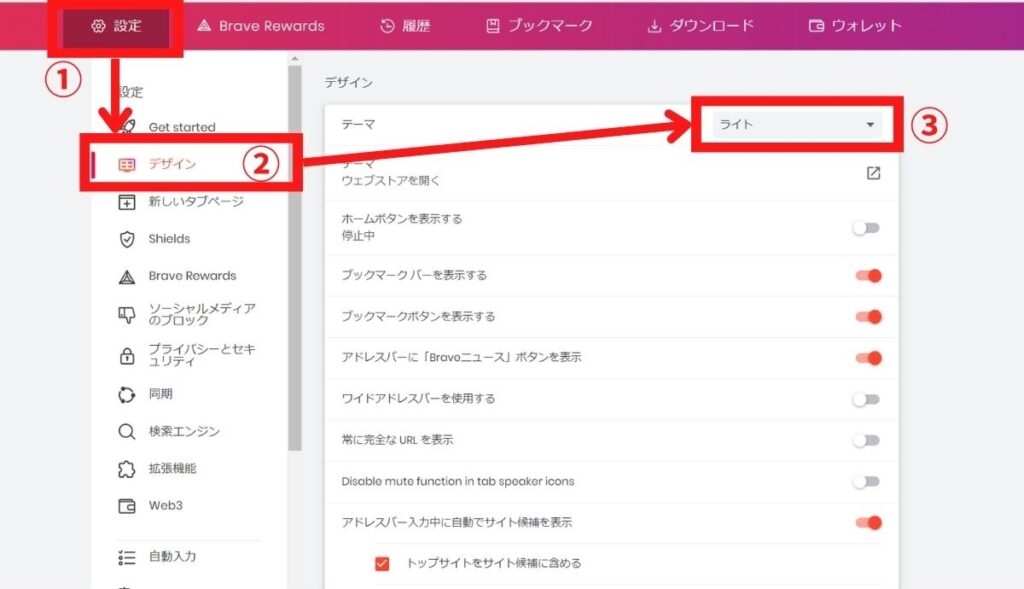
スマホでのダークモードの設定方法はこちらの記事「【図解】Braveブラウザのダークモード設定方法!スマホでも設定できる」をご覧くださいね😊


翻訳機能の設定
BraveでもGoogle翻訳のように翻訳機能が使えます。
「設定>言語>Brave翻訳を使用する」から設定をオンにすればすぐに使えます。
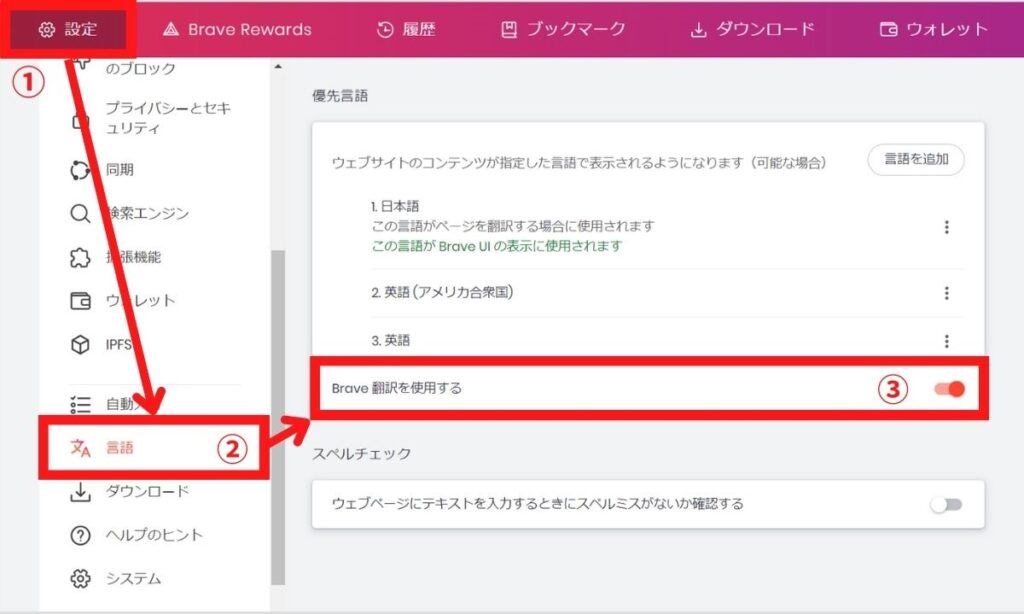
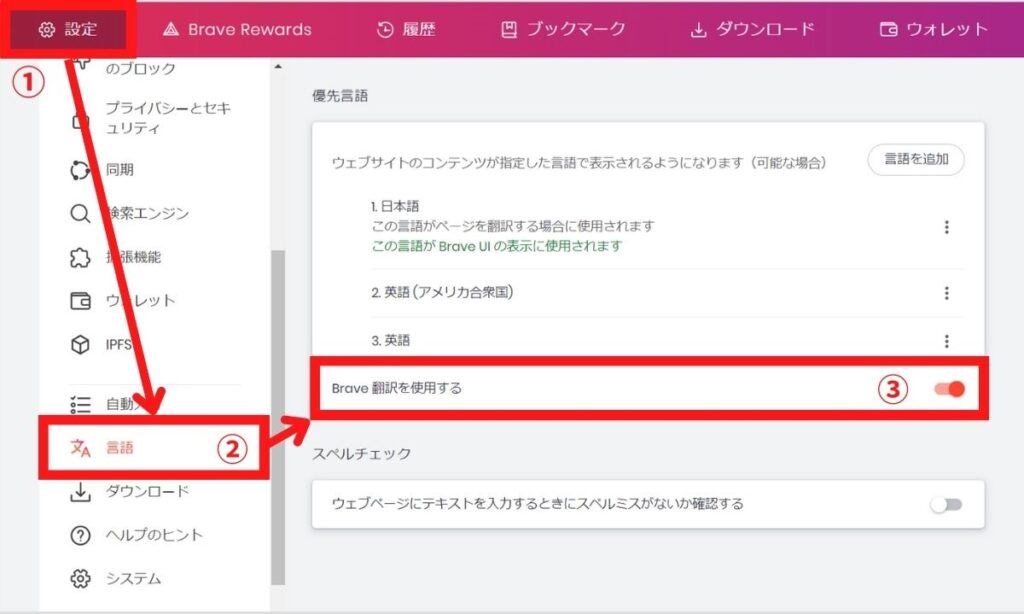
背景画像の変更
デフォルトのホーム画面の背景画像も変更できます。あなたのお気に入りの画像を設定できるんです。
設定も非常に簡単で、トップ画面から「カスタマイズ>背景画像」を選択し、そこから背景画像をアップロードするだけですよ!
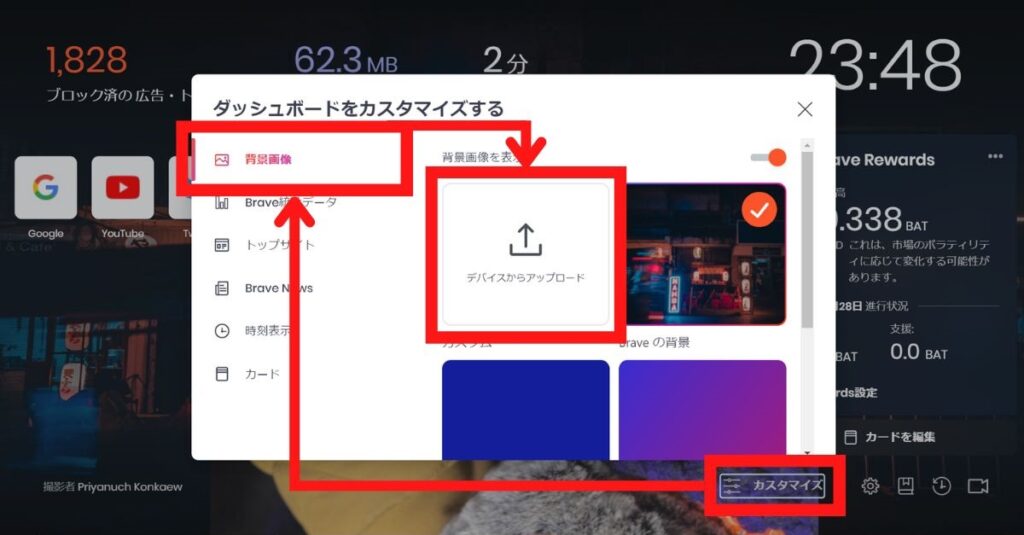
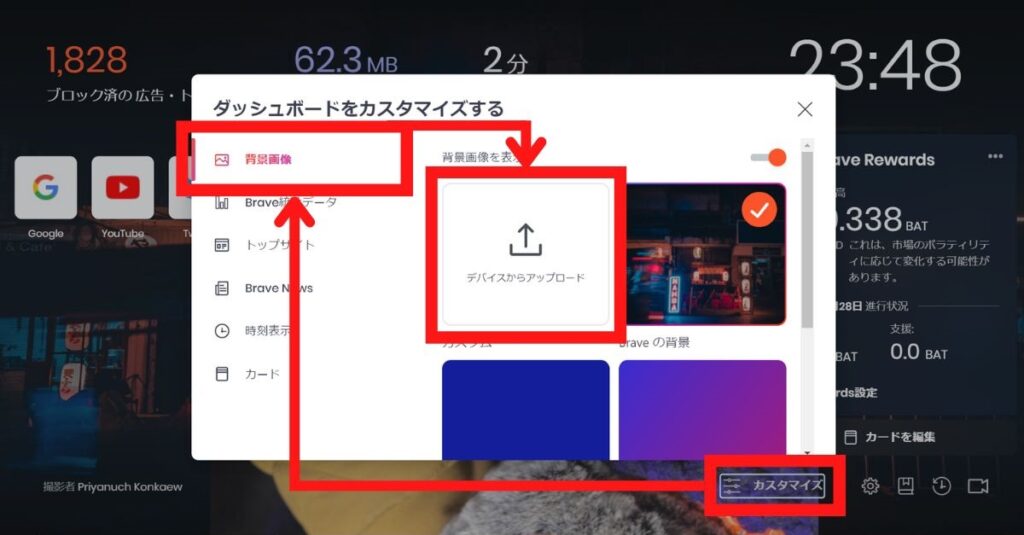
文字サイズの変更
文字サイズの変更もできます。デフォルトは中になっていますが、小さい場合は大きくすることもできるのです。
以下の5つの文字サイズがあるので、見えやすい文字サイズに調整してみてください。
- 極小
- 小
- 中
- 大
- 極大
設定は「設定>デザイン>フォントサイズ」からできる仕様です。
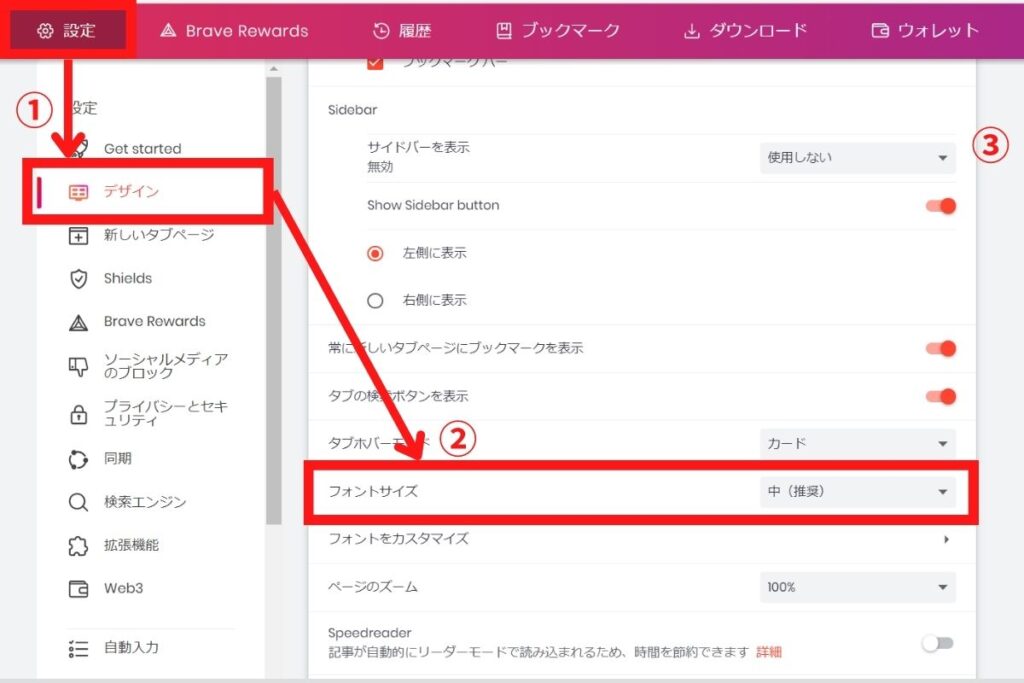
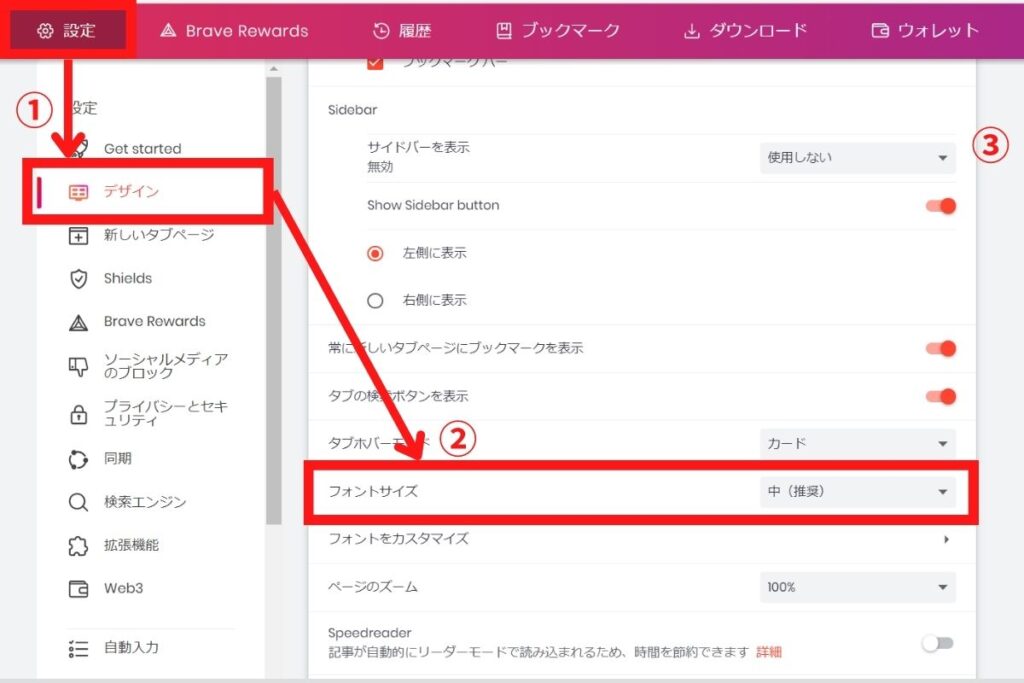
まとめ Braveで広告を消してYouTubeを楽しもう


ここまででBraveブラウザアプリの使い方について解説してきました。Braveは広告をブロックできるだけでなく、他にも色々な凄い機能があるとわかったのではないでしょうか。
最後にここまでのまとめです。
- Braveブラウザは広告がブロックできるアプリ
- 現在使っているブラウザからの移行も簡単
- bitFlyerと連携することでお金が稼げる仕組みがある
- YouTubeを見るならBraveプレイリストを使うのがオススメ



Braveブラウザを使い始めれば、広告がなくなりインターネットが快適になります。
広告がウザかったり、ギガが気になる人はBraveは使う価値が大いにあると思うので、試しに使ってみてくださいね!
無料で使えるので、まずは試しに使ってみるのが間違いありません。操作方法でわからないところがあれば、遠慮なくTwitterから聞いてください!
最後までご覧頂きありがとうございました!